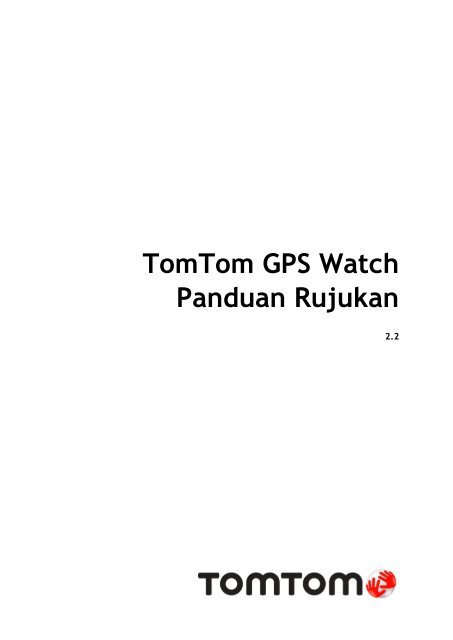TomTom Guide de référence Spark / Runner 2 - PDF mode d'emploi - Malay
TomTom Guide de référence Spark / Runner 2 - PDF mode d'emploi - Malay
TomTom Guide de référence Spark / Runner 2 - PDF mode d'emploi - Malay
Create successful ePaper yourself
Turn your PDF publications into a flip-book with our unique Google optimized e-Paper software.
<strong>TomTom</strong> GPS Watch<br />
Panduan Rujukan<br />
2.2
Kandungan<br />
Selamat datang 4<br />
Bermula 5<br />
Jam tangan anda 7<br />
Perihal jam tangan anda ......................................................................................... 7<br />
Memakai jam tangan anda ....................................................................................... 7<br />
Membersihkan jam tangan anda ................................................................................ 8<br />
Pen<strong>de</strong>ria kadar <strong>de</strong>nyutan jantung .............................................................................. 8<br />
Menanggalkan jam tangan anda daripada tali ................................................................ 9<br />
Mengeluarkan jam tangan anda daripada pemegang ........................................................ 9<br />
Mengecas jam tangan anda menggunakan dok meja ...................................................... 10<br />
Menggunakan lekapan basikal ................................................................................. 11<br />
Menggunakan gelang O .......................................................................................... 15<br />
Perihal sekarang ................................................................................................. 16<br />
Melakukan set semula ........................................................................................... 17<br />
Menjejaki aktiviti 19<br />
Perihal menjejaki aktiviti ...................................................................................... 19<br />
Hidupkan penjejakan aktiviti .................................................................................. 19<br />
Memantau aktiviti anda ......................................................................................... 19<br />
Menetapkan matlamat aktiviti harian ........................................................................ 19<br />
Muzik 21<br />
Perihal muzik ..................................................................................................... 21<br />
Mengecas fon kepala yang dibekalkan ....................................................................... 21<br />
Menjadikan fon kepala berpasangan <strong>de</strong>ngan jam tangan ................................................. 22<br />
Menukar putik telinga ........................................................................................... 23<br />
Memakai fon kepala anda ...................................................................................... 23<br />
Meletakkan muzik pada jam tangan anda ................................................................... 24<br />
Bermain muzik ................................................................................................... 25<br />
Perihal jurulatih suara .......................................................................................... 26<br />
Penyelesaian masalah fon kepala ............................................................................. 27<br />
Menjejaki tidur 28<br />
Perihal menjejaki tidur ......................................................................................... 28<br />
Menjejaki tidur anda ............................................................................................ 28<br />
Memantau tidur menggunakan aplikasi mudah alih ....................................................... 28<br />
Aktiviti 29<br />
Perihal aktiviti.................................................................................................... 29<br />
Memulakan aktiviti .............................................................................................. 30<br />
Menjeda dan menghentikan aktiviti .......................................................................... 31<br />
Memilih metrik untuk dipaparkan ............................................................................. 31<br />
Tetapan untuk Berlari ........................................................................................... 33<br />
Tetapan untuk Berbasikal Di Luar............................................................................. 33<br />
Tetapan untuk Berenang ....................................................................................... 34<br />
2
Tetapan untuk Treadmil ........................................................................................ 34<br />
Tetapan untuk aktiviti Gim .................................................................................... 35<br />
Tetapan untuk aktiviti Berbasikal ............................................................................. 35<br />
Menggunakan jam randik ....................................................................................... 36<br />
Program latihan .................................................................................................. 38<br />
Perihal program latihan..................................................................................... 38<br />
Tiada ........................................................................................................... 38<br />
Matlamat ...................................................................................................... 38<br />
Waktu selang ................................................................................................. 39<br />
Pusingan ....................................................................................................... 40<br />
Zon ............................................................................................................. 40<br />
Perlumbaan ................................................................................................... 44<br />
Menjejaki aktiviti anda ......................................................................................... 45<br />
Tetapan 47<br />
Perihal tetapan ................................................................................................... 47<br />
Jam ................................................................................................................. 47<br />
Penjejak ........................................................................................................... 48<br />
Pen<strong>de</strong>ria ........................................................................................................... 48<br />
Menguji pen<strong>de</strong>ria kadar <strong>de</strong>nyutan jantung .............................................................. 48<br />
Telefon ............................................................................................................ 49<br />
Mod pesawat ...................................................................................................... 50<br />
Pilihan ............................................................................................................. 50<br />
Profil ............................................................................................................... 51<br />
Standard ........................................................................................................... 51<br />
Menambah pen<strong>de</strong>ria 52<br />
Perihal pen<strong>de</strong>ria ................................................................................................. 52<br />
Pen<strong>de</strong>ria Kadar Denyutan Jantung Luaran .................................................................. 52<br />
Pen<strong>de</strong>ria Ka<strong>de</strong>ns & Kelajuan ................................................................................... 53<br />
Akaun <strong>TomTom</strong> MySports 57<br />
<strong>TomTom</strong> MySports Connect 59<br />
Aplikasi mudah alih <strong>TomTom</strong> MySports 60<br />
Tambahan 61<br />
Notis hak cipta 64<br />
3
Selamat datang<br />
Panduan Rujukan ini menerangkan semua yang anda perlu tahu tentang Jam Tangan Sukan <strong>TomTom</strong><br />
GPS baru anda.<br />
Jika anda mahu membaca perkara yang penting <strong>de</strong>ngan cepat, kami mengesyorkan anda membaca<br />
halaman Bermula. Ini merangkumi memuat turun <strong>TomTom</strong> MySports Connect dan menggunakan dok<br />
meja.<br />
Selepas itu, jika anda mempunyai telefon pintar, anda mungkin mahu memuat turun aplikasi<br />
<strong>TomTom</strong> MySports secara percuma daripada App Store anda atau pergi ke tomtom.com/app.<br />
Penting: Sebelum menggunakan aplikasi MySport pada telefon pintar, anda perlu memautkan jam<br />
tangan anda <strong>de</strong>ngan akaun MySport menggunakan komputer. Ini perlu dilakukan sekali sahaja.<br />
Bagi maklumat tentang perkara yang anda lihat pada jam tangan, pergi ke:<br />
Berikut adalah beberapa topik untuk bermula:<br />
• Perihal jam tangan anda<br />
• Memulakan aktiviti<br />
• Menjejaki aktiviti<br />
• Muzik<br />
• Program latihan<br />
• Tetapan<br />
Petua: Terdapat juga soalan lazim (FAQ) di tomtom.com/support. Pilih mo<strong>de</strong>l produk anda<br />
daripada senarai atau masukkan istilah carian.<br />
Kami berharap anda gembira membacanya dan yang paling penting, mencapai matlamat kecergasan<br />
anda menggunakan Jam Tangan Sukan <strong>TomTom</strong> GPS baru anda!<br />
Nota: Ciri Muzik dan Pen<strong>de</strong>ria Kadar Denyutan Jantung terbina dalam tidak tersedia pada semua<br />
mo<strong>de</strong>l jam tangan.<br />
4
Bermula<br />
Sebelum memulakan latihan anda, sila pastikan anda mengecas jam tangan anda, memuat turun<br />
sebarang kemas kini perisian dan memuat turun QuickGPSfix.<br />
Nota: QuickGPSfix membantu jam tangan anda menetapkan GPS dan mencari lokasi anda <strong>de</strong>ngan<br />
cepat.<br />
1. Muat turun <strong>TomTom</strong> MySports Connect daripada tomtom.com/123/ dan pasang pada komputer<br />
anda. <strong>TomTom</strong> MySports Connect tersedia secara percuma.<br />
2. Letakkan jam tangan anda di dalam dok meja dan sambungkan dok pada komputer anda.<br />
Ikut arahan yang diberikan <strong>TomTom</strong> MySports Connect kepada anda.<br />
Selepas jam tangan anda dicas, anda boleh memulakan aktiviti pertama anda.<br />
Petua: Jam tangan anda dicas sepenuhnya apabila animasi bateri berhenti bergerak dan<br />
menunjukkan bateri penuh.<br />
Anda harus menyambungkan jam tangan anda pada komputer <strong>de</strong>ngan kerap untuk mengecasnya,<br />
memuat naik aktiviti, mengemas kini perisian dan memuat turun maklumat QuickGPSfix.<br />
Hayat bateri<br />
Apabila bateri telah dicas sepenuhnya, jam tangan anda boleh digunakan sehingga 11 jam bagi<br />
aktiviti yang memerlukan penerimaan GPS, seperti berlari dan berbasikal. Bateri digunakan <strong>de</strong>ngan<br />
lebih cepat jika anda melakukan mana-mana yang berikut:<br />
• Menggunakan ciri Muzik.<br />
• Menggunakan lampu latar pada jam tangan anda <strong>de</strong>ngan kerap atau sepanjang masa<br />
• kan pen<strong>de</strong>ria kadar <strong>de</strong>nyutan jantung terbina dalam.<br />
• Menyambung jam tangan kepada pen<strong>de</strong>ria luaran, seperti Pen<strong>de</strong>ria Kadar Denyutan Jantung<br />
atau Pen<strong>de</strong>ria Ka<strong>de</strong>ns & Kelajuan.<br />
Bateri jam tangan anda akan bertahan lebih lama jika anda mematikan mod malam dan menyentuh<br />
skrin untuk menghidupkan lampu latar hanya apabila anda memerlukannya.<br />
Aplikasi <strong>TomTom</strong> MySports<br />
Penting: Sebelum menggunakan aplikasi MySport pada telefon pintar, anda perlu memautkan jam<br />
tangan anda <strong>de</strong>ngan akaun MySport menggunakan komputer. Ini perlu dilakukan sekali sahaja.<br />
5
Anda boleh memuat turun aplikasi <strong>TomTom</strong> MySports secara percuma daripada App Store anda atau<br />
<strong>de</strong>ngan pergi ke tomtom.com/app.<br />
Untuk mengetahui lebih lanjut, pergi ke Aplikasi mudah alih <strong>TomTom</strong> MySports dalam panduan ini.<br />
Membuat jam tangan anda berpasangan <strong>de</strong>ngan telefon anda<br />
Untuk mengetahui lebih lanjut, pergi ke Telefon dalam panduan ini.<br />
6
Jam tangan anda<br />
Perihal jam tangan anda<br />
Apabila anda menggunakan jam tangan, anda bermula daripada skrin jam. Skrin ini menunjukkan<br />
masa dan tarikh. Angka jam ditunjukkan malap sedikit dan minit ditunjukkan <strong>de</strong>ngan lebih cerah<br />
supaya anda boleh melihat masa yang tepat <strong>de</strong>ngan lebih jelas.<br />
Gunakan butang untuk bergerak ke atas, ke bawah, ke kiri atau ke kanan skrin lain pada jam tangan<br />
anda.<br />
1. Gerak ke KIRI - membuka skrin PENJEJAKAN AKTIVITI.<br />
2. Gerak ke BAWAH - membuka menu TETAPAN.<br />
3. Gerak ke KANAN - membuka menu AKTIVITI.<br />
4. Gerak ke ATAS - membuka skrin MUZIK.<br />
5. Penerima GPS. Ketika memakai jam tangan, penerima GPS mesti menghadap ke atas.<br />
6. Lindung skrin seketika <strong>de</strong>ngan tangan anda untuk menghidupkan lampu latar.<br />
Skrin jam menunjukkan masa dan tarikh. Anda boleh memilih untuk menunjukkan masa dalam<br />
format 12 jam atau 24 jam <strong>de</strong>ngan bergerak ke bawah untuk membuka menu TETAPAN,<br />
kemudian memilih JAM.<br />
Menggunakan jam tangan anda<br />
Gerak ke ATAS atau BAWAH untuk memilih item dalam menu.<br />
Gerak ke KANAN untuk memilih item dan membuka menu bagi item tersebut.<br />
Gerak ke KIRI untuk keluar menu.<br />
Untuk memilih pilihan dalam menu, pastikan ia diserlahkan apabila anda meninggalkan menu. Jam<br />
tangan anda mengingati pilihan yang anda serlahkan.<br />
Jika pilihan dalam menu dihidupkan dan dimatikan, gerak ke KANAN untuk menukar tetapan.<br />
Memakai jam tangan anda<br />
Cara anda memakai jam tangan anda adalah penting kerana ia boleh menjejaskan prestasi Pen<strong>de</strong>ria<br />
Kadar Denyutan Jantung. Untuk maklumat lanjut tentang cara pen<strong>de</strong>ria ini berfungsi, lihat Pen<strong>de</strong>ria<br />
kadar <strong>de</strong>nyutan jantung.<br />
7
• Pakai jam tangan secara biasa, <strong>de</strong>ngan wajah jam tangan berada di atas pergelangan anda dan<br />
bahagian bawah jam tangan menyentuh kulit anda, jauh dari tulang pergelangan.<br />
• Tarik tali pengikat supaya ia ketat pada pergelangan anda tanpa berasa tidak selesa.<br />
• Anda akan mendapat keputusan yang paling tepat daripada pen<strong>de</strong>ria kadar <strong>de</strong>nyutan jantung<br />
apabila anda memanaskan badan.<br />
Membersihkan jam tangan anda<br />
Anda disyorkan agar membersihkan jam tangan anda seminggu sekali jika anda menggunakannya<br />
<strong>de</strong>ngan kerap.<br />
• Lap jam tangan <strong>de</strong>ngan kain lembap jika perlu. Gunakan sabun yang lembut untuk<br />
menghilangkan minyak atau kotoran.<br />
• Jangan <strong>de</strong>dahkan jam tangan anda kepada bahan kimia yang kuat seperti petrol, pelarut<br />
pembersihan, aseton, alkohol atau penghalau serangga. Bahan kimia boleh merosakkan<br />
pengedap, bekas dan kemasan jam tangan.<br />
• Selepas berenang, bilas jam tangan anda <strong>de</strong>ngan air paip dan keringkan <strong>de</strong>ngan kain lembut.<br />
• Bersihkan kawasan pen<strong>de</strong>ria kadar <strong>de</strong>nyutan jantung dan pad sambungan <strong>de</strong>ngan sabun lembut<br />
dan air setakat yang diperlukan.<br />
• Jangan calarkan kawasan pen<strong>de</strong>ria kadar <strong>de</strong>nyutan jantung. Lindunginya daripada kerosakan.<br />
Pen<strong>de</strong>ria kadar <strong>de</strong>nyutan jantung<br />
Jika jam tangan anda mempunyai pen<strong>de</strong>ria kadar <strong>de</strong>nyutan jantung terbina dalam, ciri ini boleh<br />
membantu anda berlatih <strong>de</strong>ngan lebih cekap.<br />
Anda boleh memilih untuk menggunakan pen<strong>de</strong>ria kadar <strong>de</strong>nyutan jantung terbina dalam, sebagai<br />
contoh pen<strong>de</strong>ria luaran yang dipasang pada hendal basikal anda atau tidak menggunakan pen<strong>de</strong>ria<br />
sama sekali.<br />
Nota: Jika jam tangan anda tidak mempunyai pemantau kadar <strong>de</strong>nyutan jantung bersepadu, anda<br />
juga boleh membeli tali pengikat dada secara berasingan untuk merakam maklumat yang sama.<br />
Cara pen<strong>de</strong>ria berfungsi<br />
Degupan jantung anda diukur menggunakan cahaya untuk mengukur perubahan dalam aliran darah<br />
anda. Ini dilakukan pada bahagian atas pergelangan tangan anda <strong>de</strong>ngan memancarkan cahaya<br />
melalui kulit ke urat kapilari betul-betul di bawah kulit dan mengesan perubahan pantulan cahaya.<br />
8
Prestasi pen<strong>de</strong>ria kadar <strong>de</strong>nyutan jantung tidak dipengaruhi oleh jenis kulit, peratusan lemak badan<br />
atau bulu badan. Walau bagaimanapun, prestasinya boleh dipengaruhi oleh cara pemakaian jam<br />
tangan pada pergelangan tangan dan sama ada anda telah memanaskan badan atau tidak.<br />
Menggunakan pen<strong>de</strong>ria kadar <strong>de</strong>nyutan jantung<br />
• Untuk mendapatkan prestasi yang terbaik daripada pen<strong>de</strong>ria kadar <strong>de</strong>nyutan jantung, lihat<br />
Memakai jam tangan anda.<br />
Nota: Pen<strong>de</strong>ria tidak boleh mengukur kadar <strong>de</strong>nyutan jantung anda ketika berenang.<br />
Menanggalkan jam tangan anda daripada tali<br />
Anda mungkin mahu menanggalkan jam tangan anda daripada tali pergelangan tangan untuk<br />
mengecasnya atau sebelum meletakkannya pada pemegang sebelum menggunakan lekapan basikal.<br />
Untuk menanggalkan jam tangan anda daripada tali pergelangan tangan, lakukan yang berikut:<br />
1. Tekan bahagian bawah jam tangan.<br />
2. Tanggalkan jam tangan daripada tali.<br />
Mengeluarkan jam tangan anda daripada pemegang<br />
Anda mungkin mahu mengeluarkan jam tangan anda daripada pemegang untuk mengecasnya atau<br />
semasa memasang lekapan basikal pada hendal anda.<br />
Untuk menanggalkan jam tangan daripada pemegang, lakukan yang berikut:<br />
9
1. Buka pemegang <strong>de</strong>ngan menekan seperti yang ditunjukkan di bawah kemudian angkat penutup.<br />
2. Tolak jam tangan ke arah anda untuk membuka kunci daripada pemegang.<br />
3. Luncurkan jam tangan keluar ke arah anda ke dalam tapak tangan anda.<br />
Mengecas jam tangan anda menggunakan dok meja<br />
Penting: Anda boleh juga menggunakan sebarang pengecas dinding USB untuk mengecas jam tangan<br />
<strong>TomTom</strong> GPS anda. Letakkan jam tangan anda di dalam dok meja kemudian sambungkan<br />
penyambung USB daripada dok meja pada pengecas dinding USB anda.<br />
Anda boleh menggunakan dok meja apabila jam tangan anda ada pada tali pergelangan tangan anda<br />
atau anda boleh menanggalkan jam tangan anda daripada tali pergelangan tangan terlebih dahulu.<br />
Menanggalkan jam tangan daripada tali<br />
Untuk maklumat lebih lanjut, lihat Menanggalkan jam tangan daripada tali..<br />
Mengecas menggunakan dok meja<br />
Untuk meletakkan jam tangan anda di dalam dok meja, lakukan yang berikut:<br />
1. Luncurkan jam tangan ke dalam dok meja, mengikut lengkung belakang jam tangan.<br />
2. Tolak jam tangan ke dalam semula sehingga anda men<strong>de</strong>ngar bunyi klik dan mendapat<br />
sambungan penuh.<br />
10
Penting: Apabila anda meletakkan jam tangan anda di dalam dok meja, anda boleh mendapat<br />
salah satu daripada tiga jenis sambungan:<br />
Mengecas menggunakan soket dinding atau soket USB tanpa<br />
keupayaan data.<br />
Sambungan penuh termasuk akses kepada MySports.<br />
3. Untuk mengeluarkan jam tangan anda daripada dok meja, tarik jam tangan keluar daripada dok,<br />
mengikut lengkung belakang jam tangan.<br />
Menggunakan lekapan basikal<br />
Jika anda telah membeli aksesori lekapan basikal, lekapan terdiri daripada pemegang untuk jam<br />
tangan anda dan tali hendal untuk memasang klip pada hendal anda.<br />
Penting: Arahan ini menunjukkan kepada anda cara untuk memasang pemegang pada hendal<br />
KEMUDIAN memasukkan jam tangan.<br />
Untuk menggunakan lekapan basikal, lakukan yang berikut:<br />
11
1. Luncurkan tali hendal ke dalam cangkuk di belakang pemegang jam tangan. Pilih panjang betul<br />
untuk saiz hendal anda.<br />
Petua: Tali mempunyai dua lubang supaya ia sesuai untuk pelbagai saiz hendal yang berbeza<br />
daripada 22 mm hingga 32 mm. Pilih lubang yang paling sesuai <strong>de</strong>ngan hendal anda.<br />
12
2. Letakkan pemegang jam tangan pada hendal anda dan lilitkan tali di sekeliling bar.<br />
3. Gunakan klip di bahagian bawah pemegang itu untuk memasang tali hendal.<br />
Tali ini sekarang perlu dipasang <strong>de</strong>ngan kemas di keliling hendal.<br />
13
4. Menanggalkan jam tangan anda daripada tali pergelangan tangan. Buka pemegang <strong>de</strong>ngan<br />
menekan seperti yang ditunjukkan di bawah. Angkat penutup.<br />
5. Luncurkan jam tangan anda ke dalam pemegang seperti yang ditunjukkan.<br />
6. Pastikan jam tangan anda masuk <strong>de</strong>ngan kemas ke dalam tempatnya.<br />
14
7. Tutup pemegang di sebelah atas jam tangan, sila pastikan ia berbunyi klik apabila anda<br />
menutupnya. Kini anda bersedia untuk berbasikal!<br />
Menggunakan gelang O<br />
Jika anda kehilangan tali lekapan basikal, anda boleh menggunakan gelang O standard untuk<br />
melekapkan jam tangan anda pada hendal.<br />
Untuk menggunakan gelang O, lakukan yang berikut:<br />
1. Terbalikkan jam tangan dan masukkan gelang O dalam cangkuk yang hampir <strong>de</strong>ngan bahagian<br />
<strong>de</strong>pan jam tangan.<br />
2. Cari sekeping getah, sebagai contoh, sekeping tiub basikal yang lama. Ia perlu diletakkan di<br />
antara lekapan dan hendal dan mencegah daripada tergelincir.<br />
15
3. Letakkan lekapan pada hendal <strong>de</strong>ngan sekeping getah diapit di antara lekapan dan hendal.<br />
4. Lilitkan gelang O di sekeliling hendal dan tarik ke atas cangkuk belakang.<br />
Perihal sekarang<br />
Daripada skrin jam, gerak ke BAWAH untuk membuka skrin Perihal sekarang.<br />
Skrin Perihal sekarang menunjukkan maklumat yang berikut:<br />
• BATERI - kuasa bateri yang tinggal pada jam tangan anda.<br />
Untuk menukar bateri, letakkan jam tangan anda dalam dok meja dan sambungkan dok pada<br />
komputer anda.<br />
• STORAN - jumlah ruang kosong yang ada pada jam tangan anda.<br />
Jika anda kehabisan ruang, sambungkan jam tangan anda kepada komputer. <strong>TomTom</strong> MySports<br />
Connect memindahkan senaman atau aktiviti kepada komputer anda. Anda boleh memilih untuk<br />
memuat naik aktiviti secara automatik kepada akaun anda di laman web <strong>TomTom</strong> MySports atau<br />
laman web lain yang anda telah pilih.<br />
Petua: Sejarah, iaitu ringkasan senaman anda, kekal dalam jam tangan anda.<br />
• QUICKGPS - status maklumat QuickGPSfix pada jam tangan anda.<br />
16
QuickGPSfix membantu jam tangan anda mencari lokasi yang tepat <strong>de</strong>ngan cepat supaya anda<br />
boleh memulakan aktiviti. Untuk mengemas kini maklumat QuickGPSfix pada jam tangan anda,<br />
sambungkan jam tangan anda kepada komputer anda. <strong>TomTom</strong> MySports Connect mengemas<br />
kini QuickGPSfix pada jam tangan anda secara automatik. Maklumat QuickGPSfix sah selama tiga<br />
hari selepas dimuat turun.<br />
Simbol ini digunakan untuk menunjukkan status QuickGPSfix:<br />
QuickGPSfix pada jam tangan anda adalah terkini.<br />
QuickGPSfix pada jam tangan anda sudah lapuk. Jika maklumat<br />
QuickGPSfix pada jam tangan anda sudah lapuk, jam tangan anda<br />
masih berfungsi seperti biasa. Walau bagaimanapun, jam tangan anda<br />
mungkin mengambil masa yang lama untuk menetapkan GPS apabila<br />
anda mahu memulakan aktiviti.<br />
• VERSI - nombor versi perisian. Anda mungkin memerlukan maklumat ini jika anda menghubungi<br />
Sokongan Pelanggan. Setiap kali anda menyambungkan jam tangan anda kepada komputer,<br />
<strong>TomTom</strong> MySports Connect menyemak sama ada kemas kini perisian tersedia untuk jam tangan<br />
anda.<br />
• NOMBOR SIRI - nombor siri jam tangan anda. Anda mungkin memerlukan maklumat ini jika anda<br />
menghubungi Sokongan Pelanggan.<br />
Melakukan set semula<br />
Set semula lembut<br />
Set semula lembut dilakukan setiap kali anda memutuskan sambungan jam tangan <strong>TomTom</strong> GPS<br />
anda daripada pengecas dinding atau komputer.<br />
Untuk melakukan set semula lembut pada jam tangan anda, ikuti langkah berikut:<br />
1. Sambung jam tangan anda kepada pengecas dinding atau komputer.<br />
Tunggu sehingga jam tangan anda menunjukkan simbol bateri.<br />
Jika anda menggunakan komputer, tunggu sehingga MySports Connect selesai mengemas kini<br />
jam tangan anda.<br />
2. Putuskan sambungan jam tangan anda daripada pengecas dinding atau komputer.<br />
Perisian pada jam tangan anda akan bermula semula. Ini melakukan set semula lembut pada<br />
jam tangan anda.<br />
Mod pemulihan<br />
Mod pemulihan membolehkan anda memasang semula perisian pada jam tangan anda tanpa<br />
memadamkan sebarang data peribadi dan tetapan.<br />
Untuk melakukan tetapan semula pada jam tangan anda menggunakan mod pemulihan, ikuti langkah<br />
berikut:<br />
1. Sambung jam tangan anda kepada komputer dan tunggu sehingga MySports Connect selesai<br />
mengemas kini jam tangan anda.<br />
2. Pada jam tangan anda, gerak ke BAWAH tetapi teruskan menekan butang.*<br />
3. Tanggalkan kabel USB daripada komputer anda.*<br />
4. Teruskan menekan butang sehingga jam tangan anda menunjukkan jam tangan disambungkan<br />
<strong>de</strong>ngan komputer dan tomtom.com/reset.<br />
5. Lepaskan butang dan sambung kabel USB kepada komputer anda.<br />
6. Klik Kemas Kini dalam MySports Connect.<br />
* Jika port USB pada komputer anda tidak mudah diakses, sambungkan dok kepada komputer tanpa<br />
jam tangan. Kemudian gerak ke bawah daripada skrin jam ketika anda meluncurkan jam tangan ke<br />
dalam dok.<br />
17
Set semula kilang<br />
Penting: Apabila anda melakukan set semula kilang di MySports Connect, semua data dan tetapan<br />
peribadi, termasuk tetapan eksport anda untuk MySports Connect, dipadam daripada jam tangan<br />
anda. Tindakan ini tidak boleh dibuat asal.<br />
Anda hanya perlu menggunakan set semula kilang sebagai jalan terakhir untuk memulihkan jam<br />
tangan anda atau jika anda benar-benar mahu membuang semua data dan tetapan anda.<br />
Set semula kilang memasang semula perisian pada jam tangan anda dan ini akan mengeluarkan yang<br />
berikut:<br />
• Aktiviti anda.<br />
• Tetapan anda pada jam tangan.<br />
• Tetapan anda bagi aktiviti memuat naik di MySports Connect.<br />
Penting: Apabila anda melakukan set semula kilang, jangan putuskan sambungan jam tangan anda<br />
sebelum MySports Connect selesai memulihkan jam tangan anda. Ini mengambil masa beberapa<br />
minit. Semak sebarang mesej yang ditunjukkan dalam MySports Connect dan pada jam tangan anda<br />
sebelum anda memutuskan sambungan jam tangan anda.<br />
Untuk melakukan set semula kilang pada jam tangan anda, ikuti langkah berikut:<br />
1. Sambung jam tangan anda kepada komputer dan tunggu sehingga MySports Connect selesai<br />
mengemas kini jam tangan anda.<br />
2. Kembangkan TETAPAN dalam MySports Connect.<br />
3. Klik TETAPAN SEMULA KILANG pada bahagian bawah MySports Connect.<br />
MySports Connect memuat turun versi terkini perisian untuk jam tangan anda.<br />
4. Pastikan jam tangan anda disambungkan apabila tetingkap bagi MySports Connect ditutup.<br />
MySports Connect memasang perisian pada jam tangan anda.<br />
5. Pastikan jam tangan anda disambungkan apabila tetingkap untuk MySports Connect terbuka<br />
sekali lagi.<br />
6. Ikut arahan dalam MySports Connect untuk persediaan jam tangan anda.<br />
Nota: Tetapan untuk mengeksport dan memuat naik aktiviti dalam MySports Connect disimpan<br />
pada jam tangan anda. Jika anda telah menyediakan jam tangan anda untuk memindahkan<br />
aktiviti kepada laman web sukan atau format fail tambahan, anda perlu menetapkan ini semula<br />
pada tab MUAT NAIK & EKSPORT.<br />
18
Menjejaki aktiviti<br />
Perihal menjejaki aktiviti<br />
Anda boleh menggunakan jam tangan <strong>TomTom</strong> GPS anda untuk menjejaki tahap keaktifan anda.<br />
Berikut adalah beberapa perkara yang boleh anda lakukan:<br />
• Jejaki langkah, masa yang dihabiskan untuk aktif secara fizikal, kalori dibakar dan jarak<br />
bergerak.<br />
• Tetapkan matlamat harian untuk salah satu metrik pada jam tangan anda.<br />
• Gunakan matlamat mingguan yang dijana secara automatik berdasarkan matlamat harian anda<br />
didarab <strong>de</strong>ngan 7.<br />
• Lihat kemajuan harian dan mingguan anda untuk menetapkan matlamat anda.<br />
• Muat naik metrik penjejakan aktiviti anda ke laman web <strong>TomTom</strong> MySports dan Aplikasi mudah<br />
alih <strong>TomTom</strong> MySports.<br />
Ketepatan Penjejakan Aktiviti<br />
Penjejakan aktiviti bertujuan untuk memberikan maklumat untuk menggalakkan gaya hidup yang<br />
aktif dan sihat. Jam tangan <strong>TomTom</strong> GPS anda menggunakan pen<strong>de</strong>ria yang menjejaki pergerakan<br />
anda. Data dan maklumat yang diberikan adalah bertujuan untuk anggaran aktiviti anda, tetapi<br />
mungkin tidak tepat sepenuhnya, termasuk data langkah, tidur, jarak dan kalori.<br />
Hidupkan penjejakan aktiviti<br />
Untuk menghidupkan atau mematikan penjejakan aktiviti, lakukan yang berikut:<br />
1. Daripada skrin jam, gerak ke BAWAH untuk membuka menu TETAPAN.<br />
2. Pilih PENJEJAK.<br />
3. Pilih MATI.<br />
Memantau aktiviti anda<br />
Untuk melihat tahap keaktifan anda, lakukan yang berikut:<br />
1. Daripada skrin Jam, gerak ke KIRI untuk melihat bilangan langkah yang telah diambil semasa<br />
hari tersebut.<br />
2. Gerak ke ATAS atau BAWAH untuk melihat jarak, masa atau kalori, bergantung kepada<br />
matlamat yang anda tetapkan.<br />
3. Untuk melihat langkah bagi setiap seminggu, gerak ke KIRI sekali lagi.<br />
4. Gerak ke KANAN dua kali untuk kembali kepada skrin Jam.<br />
Menetapkan matlamat aktiviti harian<br />
Untuk menukar atau menetapkan matlamat penjejakan aktiviti untuk sehari, lakukan yang berikut:<br />
1. Daripada skrin jam, gerak ke BAWAH untuk membuka menu TETAPAN.<br />
2. Pilih PENJEJAK.<br />
19
3. Pilih matlamat yang anda mahu tetapkan: LANGKAH, MASA, KALORI atau JARAK.<br />
4. Gerak ke KANAN.<br />
5. Pilih daripada MANUAL atau AUTO.<br />
MANUAL membolehkan anda menetapkan kepada memasukkan matlamat secara manual<br />
menggunakan ATAS dan BAWAH. AUTO mengira matlamat untuk anda berdasarkan prestasi<br />
anda pada minggu lepas.<br />
6. Gerak ke KANAN untuk kembali kepada skrin Jam.<br />
Petua: Beberapa contoh matlamat biasa adalah 30 minit masa aktif sehari atau 10,000 langkah<br />
sehari.<br />
Nota: Matlamat aktiviti mingguan anda secara automatik dikira <strong>de</strong>ngan mendarabkan matlamat<br />
harian anda <strong>de</strong>ngan 7.<br />
20
Muzik<br />
Perihal muzik<br />
Anda boleh menyimpan dan bermain muzik pada jam tangan <strong>TomTom</strong> GPS anda dan men<strong>de</strong>ngarnya<br />
semasa aktiviti anda. Berikut adalah beberapa perkara yang boleh anda lakukan:<br />
• Menjadikan fon kepala berpasangan <strong>de</strong>ngan jam tangan<br />
• Memakai fon kepala anda<br />
• Bermain muzik<br />
Mengecas fon kepala yang dibekalkan<br />
Sesetengah jam tangan <strong>TomTom</strong> GPS dibekalkan <strong>de</strong>ngan fon kepalanya sendiri untuk men<strong>de</strong>ngar<br />
muzik.<br />
Petua: Fon kepala dibekalkan <strong>de</strong>ngan cas bateri kira-kira 50%.<br />
Nota: Fon kepala juga boleh dicas menggunakan port USB komputer tetapi anda tidak boleh<br />
menggunakan set kepala sebagai fon kepala komputer.<br />
Untuk mengecas fon kepala yang dibekalkan <strong>de</strong>ngan jam tangan anda, lakukan yang berikut:<br />
1. Buka penutup soket USB.<br />
2. Sambungkan kabel USB.<br />
3. Palamkan satu lagi hujung kabel USB ke dalam komputer anda atau pengecas dinding dan<br />
hidupkan bekalan kuasa.<br />
Fon kepala anda kini sedang mengecas. Ia mengambil masa 2.5 jam untuk mengecas daripada<br />
kosong.<br />
Nota: Apabila penutup soket USB terbuka, berhati-hati agar kotoran, pasir atau air dan<br />
lain-lain tidak masuk ke dalam soket.<br />
21
Menjadikan fon kepala berpasangan <strong>de</strong>ngan jam tangan<br />
Sesetengah jam tangan <strong>TomTom</strong> GPS dibekalkan <strong>de</strong>ngan fon kepalanya sendiri untuk men<strong>de</strong>ngar<br />
muzik. Sebagai alternatif anda boleh menggunakan kebanyakan set kepala Bluetooth atau pembesar<br />
suara untuk men<strong>de</strong>ngar muzik yang dimainkan pada jam tangan anda.<br />
Untuk menjadikan fon kepala Bluetooth yang dibekalkan berpasangan <strong>de</strong>ngan jam tangan anda,<br />
lakukan yang berikut:<br />
1. Pastikan suis fon kepala MATI.<br />
2. Untuk memasuki mod berpasangan, tekan dan tahan butang tengah pada kawalan set kepala<br />
selama 10 saat.<br />
Petua: Lampu biru dan merah berkelip berselang-seli apabila fon kepala berada dalam mod<br />
berpasangan.<br />
Anda juga boleh meletakkan satu putik telinga pada sebelah telinga supaya anda boleh<br />
men<strong>de</strong>ngar maklum balas audio semasa berpasangan.<br />
3. Gerak ke ATAS daripada skrin Jam.<br />
Jam tangan anda mencari fon kepala.<br />
4. Jika hanya satu set fon kepala ditemui, berpasangan akan bermula.<br />
Nota: Jika lebih daripada satu set fon kepala ditemui, jauhkan sekurang-kurangnya 10m dari<br />
set fon kepala yang lain.<br />
5. Apabila ciri berpasangan antara jam tangan dan fon kepala anda berjaya, tanda rait akan<br />
muncul <strong>de</strong>ngan nama fon kepala anda ditunjukkan.<br />
Anda kini boleh mula men<strong>de</strong>ngar muzik yang dimainkan pada jam tangan anda!<br />
22
Penting: Jika berpasangan tidak berjaya, tukarkan suis fon kepala anda kepada MATI dan cuba lagi.<br />
Menukar putik telinga<br />
Sesetengah jam tangan <strong>TomTom</strong> GPS dibekalkan <strong>de</strong>ngan fon kepalanya sendiri untuk men<strong>de</strong>ngar<br />
muzik.<br />
Fon kepala yang dibekalkan disertakan <strong>de</strong>ngan putik telinga bersaiz se<strong>de</strong>rhana dipasang, dan<br />
terdapat dua set yang lebih kecil di dalam kotak.<br />
Untuk menukar putik telinga bagi fon kepala yang dibekalkan supaya saiznya betul, tanggalkan putik<br />
daripada tangkai dan tukarkannya seperti yang ditunjukkan di bawah:<br />
Memakai fon kepala anda<br />
Kami mahu memastikan bahawa fon kepala anda dipasang <strong>de</strong>ngan betul dan tidak mengganggu<br />
apabila anda melakukan aktiviti.<br />
Untuk memakai fon kepala yang dibekalkan, lakukan yang berikut:<br />
1. Pegang putik telinga yang bertanda L di sebelah kiri anda dan yang bertanda R di sebelah kanan.<br />
Petua: Apabila L dan R sudah betul, fon kepala tersebut sudah sedia dimasukkan.<br />
23
2. Angkat fon kepala dan melepasi kepala anda dari BELAKANG supaya wayar berada di belakang<br />
kepala dan leher anda. Kabel harus melalui belakang telinga anda seperti yang ditunjukkan di<br />
bawah.<br />
3. Masukkan putik telinga dan kemudian ketatkan kabel untuk memastikan ia selesa.<br />
Meletakkan muzik pada jam tangan anda<br />
Anda boleh menyimpan dan bermain muzik pada jam tangan <strong>TomTom</strong> GPS anda dan men<strong>de</strong>ngarnya<br />
semasa aktiviti anda. Jam tangan anda menyokong jenis fail muzik yang berikut:<br />
MP3<br />
• Kadar Sampel: 16KHz hingga 48kHz<br />
• Kadar Bit: 8 kbps hingga 320 kbps<br />
• Saluran mono/stereo dan stereo bersama.<br />
• Artis, tajuk lagu dan panjang dipaparkan untuk bahasa-bahasa berikut: Bahasa Inggeris, Czech,<br />
Denmark, Jerman, Sepanyol, Perancis, Itali, Belanda, Norway, Poland, Portugis, Finland dan<br />
Swe<strong>de</strong>n. Bahasa-bahasa lain boleh dipaparkan <strong>de</strong>ngan betul hanya jika aksara yang digunakan<br />
tersedia dalam bahasa yang disokong.<br />
24
AAC<br />
• MPEG2 dan MPEG4 AAC-LC dan HE-AACv2 adalah disokong.<br />
• Kadar sampel: sehingga 48kHz<br />
• Kadar bit: sehingga 320 kbps<br />
• Mono/stereo/dua mono adalah disokong.<br />
• Artis, tajuk lagu dan panjang untuk AAC tidak disokong.<br />
• Jam tangan tidak menyokong fail <strong>de</strong>ngan apa jua jenis DRM.<br />
Memuat naik dan menyegerakkan muzik<br />
Anda boleh memuat naik senarai main muzik yang lengkap daripada iTunes dan Windows Media<br />
Player pada komputer anda kepada jam tangan. Untuk menyegerakkan senarai main muzik <strong>de</strong>ngan<br />
jam tangan anda, sambungkan jam tangan kepada komputer anda dan pastikan bahawa MySports<br />
Connect sedang berjalan. Ikut arahan yang diberikan oleh MySports Connect.<br />
Nota: Anda tidak boleh menyegerakkan senarai main menggunakan aplikasi mudah alih MySports.<br />
Berapa banyak muzik boleh dimuatkan dalam jam tangan?<br />
Terdapat kira-kira 3 GB ruang untuk muzik pada jam tangan anda. Bergantung kepada saiz lagu, ini<br />
adalah ruang yang mencukupi bagi 500 lagu.<br />
Bermain muzik<br />
Anda boleh menyimpan dan bermain muzik pada jam tangan <strong>TomTom</strong> GPS anda dan men<strong>de</strong>ngarnya<br />
semasa aktiviti anda.<br />
Menghidupkan dan mematikan fon kepala<br />
1. Tekan butang 2 <strong>de</strong>ngan ibu jari anda selama 2 saat untuk menghidupkan fon kepala - lampu biru<br />
berkelip dua kali.<br />
2. Tekan butang 2 <strong>de</strong>ngan ibu jari anda selama 3 saat untuk mematikan fon kepala - lampu merah<br />
berkelip dua kali.<br />
Menggunakan kawalan set kepala<br />
Untuk memainkan muzik menggunakan kawalan pada set kepala yang dibekalkan, lakukan yang<br />
berikut:<br />
MAIN<br />
Tekan butang 2 <strong>de</strong>ngan ibu jari anda untuk<br />
bermain muzik.<br />
JEDA<br />
Tekan butang 2 <strong>de</strong>ngan ibu jari anda untuk<br />
menjeda muzik.<br />
25
KELANTANGAN KE<br />
ATAS<br />
Tekan butang 1 <strong>de</strong>ngan ibu jari anda untuk<br />
meningkatkan kelantangan.<br />
KELANTANGAN KE<br />
BAWAH<br />
Tekan butang 3 <strong>de</strong>ngan ibu jari anda untuk<br />
menurun kelantangan.<br />
LAGU SETERUSNYA<br />
Tekan dan tahan butang 1 selama 2 saat untuk<br />
pergi ke lagu seterusnya.<br />
LAGU SEBELUMNYA<br />
Tekan dan tahan butang 3 selama 2 saat untuk<br />
pergi ke lagu sebelumnya.<br />
Menggunakan jam tangan<br />
Untuk memainkan muzik menggunakan jam tangan anda, lakukan yang berikut:<br />
1. Hidupkan fon kepala mengikuti arahan yang dibekalkan bersama fon kepala anda.<br />
2. Gerak ke ATAS daripada skrin Jam.<br />
Lagu mula dimainkan.<br />
Petua: Untuk memilih senarai main muzik, gerak ke BAWAH apabila anda melihat mesej MULA<br />
untuk memulakan aktiviti.<br />
Nota: Anda tidak boleh bermain muzik ketika berenang atau menggunakan jam randik.<br />
3. Untuk menjeda lagu, gerak ke ATAS ketika lagu dimainkan.<br />
4. Untuk memilih daripada senarai main, gerak ke KANAN.<br />
5. Untuk bertukar mod main NORMAL dan KOCOK, gerak ke KANAN sekali lagi daripada skrin<br />
senarai main.<br />
Perihal jurulatih suara<br />
Apabila bermain muzik, jurulatih suara memberi panduan kepada anda melalui peringkat yang<br />
penting dalam latihan anda.<br />
Anda men<strong>de</strong>ngar jurulatih suara setiap kali jam tangan berbunyi bip atau baz <strong>de</strong>ngan mesej yang<br />
memerlukan perhatian anda. Sambil anda sedang men<strong>de</strong>ngar muzik, pembaz dalam jam tangan<br />
tidak boleh di<strong>de</strong>ngar, maka jam tangan anda mengganggu muzik <strong>de</strong>ngan mesej ringkas.<br />
Gesaan umum:<br />
• Jam tangan bersedia, Mod <strong>de</strong>mo, Bluetooth tidak berfungsi ketika berenang.<br />
Gesaan TrainingPartner:<br />
• Zon: dalam zon, di atas zon, di bawah zon.<br />
• Matlamat: pada 50%, 90% 100% dan 110% matlamat.<br />
26
• Lumba: di hadapan, di belakang, kalah, menang.<br />
Penyelesaian masalah fon kepala<br />
Sesetengah jam tangan <strong>TomTom</strong> GPS dibekalkan <strong>de</strong>ngan fon kepalanya sendiri untuk men<strong>de</strong>ngar<br />
muzik.<br />
Jika anda mengalami sela atau klik dalam muzik, ini mungkin disebabkan oleh badan anda<br />
menghalang isyarat Bluetooth antara jam tangan anda dan kawalan set kepala.<br />
Cuba pakai jam tangan pada pergelangan tangan yang satu lagi untuk meningkatkan penerimaan dan<br />
kualiti audio. Kedudukan terbaik untuk jam tangan adalah pada pergelangan tangan kiri.<br />
Seperti yang ditunjukkan di bawah, jika jam tangan dan kawalan set kepala kelihatan sebaris,<br />
penerimaan bertambah baik.<br />
Seperti yang ditunjukkan di bawah, penerimaan boleh merosot jika anda memakai jam tangan pada<br />
sisi yang bertentangan <strong>de</strong>ngan badan anda bagi kawalan set kepala kerana tidak kelihatan sebaris<br />
antara kedua-duanya.<br />
27
Menjejaki tidur<br />
Perihal menjejaki tidur<br />
Anda boleh menjejak jumlah tidur anda menggunakan jam tangan <strong>TomTom</strong> GPS anda. Berikut<br />
adalah beberapa perkara yang boleh anda lakukan:<br />
• Jejaki berapa lama anda tidur bagi setiap hari, minggu, bulan atau tahun.<br />
• Anda boleh memuat naik metrik penjejakan tidur anda ke laman web <strong>TomTom</strong> MySports dan<br />
Aplikasi mudah alih <strong>TomTom</strong> MySports.<br />
Ketepatan Penjejakan Aktiviti<br />
Penjejakan aktiviti bertujuan untuk memberikan maklumat untuk menggalakkan gaya hidup yang<br />
aktif dan sihat. Jam tangan <strong>TomTom</strong> GPS anda menggunakan pen<strong>de</strong>ria yang menjejaki pergerakan<br />
anda. Data dan maklumat yang diberikan adalah bertujuan untuk anggaran aktiviti anda, tetapi<br />
mungkin tidak tepat sepenuhnya, termasuk data langkah, tidur, jarak dan kalori.<br />
Menjejaki tidur anda<br />
Untuk menjejaki tidur, anda perlu memakai jam tangan <strong>TomTom</strong> GPS anda semasa tidur.<br />
Hidupkan penjejakan tidur dalam PENJEJAK dalam menu TETAPAN.<br />
Untuk melihat berapa lama anda tidur pada malam sebelumnya, gerak ke KIRI daripada skrin Jam,<br />
kemudian gerak ke ATAS.<br />
Gerak ke KIRI untuk melihat jumlah tidur terkumpul bagi minggu tersebut.<br />
Memantau tidur menggunakan aplikasi mudah alih<br />
Anda boleh memuat naik aktiviti tidur anda ke <strong>TomTom</strong> MySports dan Aplikasi mudah alih <strong>TomTom</strong><br />
MySports.<br />
Melihat aktiviti tidur anda pada aplikasi mudah alih<br />
1. Pada telefon anda, pilih Kemajuan.<br />
2. Pilih panel Tidur.<br />
3. Leret untuk bergerak antara graf yang menunjukkan masa tidur hari ini dan masa tidur<br />
semalam.<br />
4. Pilih Hari atau Minggu atau Bulan atau Tahun untuk menunjukkan graf tidur anda bagi tempoh<br />
masa tersebut.<br />
28
Aktiviti<br />
Perihal aktiviti<br />
Dalam menu aktiviti, anda boleh memulakan salah satu daripada aktiviti yang terdapat pada jam<br />
tangan anda:<br />
Berlari<br />
Berbasikal<br />
Berenang<br />
Treadmil<br />
Gaya bebas<br />
Gim<br />
Berbasikal dalam gelanggang<br />
Jam randik<br />
Apabila anda memilih BERLARI, BERBASIKAL atau GAYA BEBAS, jam tangan anda menggunakan<br />
penerima GPS dalaman untuk mengukur kelajuan anda dan merakam laluan yang anda telah lalui.<br />
Jika jam tangan anda mempunyai pen<strong>de</strong>ria kadar <strong>de</strong>nyutan jantung dan pen<strong>de</strong>ria kadar <strong>de</strong>nyutan<br />
jantung ditetapkan kepada HIDUP, kadar <strong>de</strong>nyutan jantung anda ditunjukkan semasa aktiviti anda.<br />
Ini termasuk berlari, berbasikal, treadmil dan gaya bebas.<br />
Apabila anda memilih BERENANG atau TREADMIL, jam tangan anda menggunakan pen<strong>de</strong>ria gerakan<br />
dalaman untuk mengukur langkah anda di atas treadmil dan kuak dan pusingan di dalam kolam<br />
renang. Jam tangan anda menggunakan maklumat ini untuk menganggarkan kelajuan anda dan jarak<br />
yang telah diliputi.<br />
Apabila anda memilih DALAMAN untuk berbasikal dalam gelanggang, jam tangan anda menggunakan<br />
Pen<strong>de</strong>ria Ka<strong>de</strong>ns & Kelajuan yang disambung untuk menunjukkan kelajuan anda, maklumat kadar<br />
<strong>de</strong>nyutan jantung jika ada dan kalori dibakar berbanding masa.<br />
Pilih GIM untuk menunjukkan maklumat kadar <strong>de</strong>nyutan jantung jika ada dan kalori dibakar dari<br />
semasa ke semasa. Anda memerlukan pen<strong>de</strong>ria kadar <strong>de</strong>nyutan jantung luaran atau dalaman untuk<br />
aktiviti ini.<br />
29
Pilih GAYA BEBAS apabila anda ingin melakukan aktiviti lain selain daripada berlari, berbasikal atau<br />
berenang. Ini bermakna anda boleh menyimpan sejarah bersih dan jumlah untuk berlari, berbasikal<br />
dan berenang.<br />
Apabila anda memilih JAM RANDIK, anda boleh menggunakan jam tangan anda untuk menunjukkan<br />
masa yang telah berlalu, menandakan pusingan dan melihat masa untuk pusingan semasa dan<br />
sebelumnya.<br />
Memulakan aktiviti<br />
Untuk memulakan aktiviti pada jam tangan anda, lakukan yang berikut.<br />
1. Daripada jam, gerak ke KANAN.<br />
2. Pilih salah satu aktiviti, kemudian gerak ke KANAN.<br />
• BERLARI<br />
• BERBASIKAL<br />
• BERENANG<br />
• TREADMIL<br />
• GIM<br />
• BERBASIKAL DALAM GELANGGANG<br />
• GAYA BEBAS<br />
• JAM RANDIK<br />
3. Untuk aktiviti BERLARI, BERBASIKAL dan GAYA BEBAS, sehingga jam tangan anda menetapkan<br />
GPS, anda melihat mesej Sila tunggu, dan ikon GPS berkelip di bahagian atas penjuru kiri skrin.<br />
Apabila jam tangan bersedia untuk memulakan aktiviti, jam tangan anda menunjukkan mesej<br />
MULA dan ikon GPS berhenti berkelip.<br />
Petua: Untuk memilih senarai main muzik, gerak ke BAWAH apabila anda melihat mesej MULA<br />
untuk memulakan aktiviti.<br />
Untuk aktiviti Berbasikal, jika anda menggunakan Pen<strong>de</strong>ria Ka<strong>de</strong>ns & Kelajuan, sebaik sahaja jam<br />
tangan anda disambungkan kepada pen<strong>de</strong>ria, jam tangan anda menunjukkan mesej MULA. Pen<strong>de</strong>ria<br />
Ka<strong>de</strong>ns & Kelajuan kemudiannya digunakan untuk memberikan maklumat kelajuan dan jarak<br />
berkaitan aktiviti anda. Jam tangan anda mungkin tidak menetapkan GPS pada ketika ini. Jika anda<br />
ingin menjejaki laluan aktiviti anda, tunggu sehingga ikon GPS berhenti berkelip sebelum<br />
memulakan aktiviti anda.<br />
Nota: Ia boleh mengambil masa yang singkat untuk mencari kedudukan GPS anda, terutamanya<br />
pada kali pertama anda menggunakan jam tangan anda atau jika maklumat QuickGPSfix tidak<br />
terkini. Bergerak tidak akan membantu mencepatkan penetapan tempat, sebaiknya jangan<br />
bergerak dan tunggu sehingga kedudukan anda telah dijumpai.<br />
Untuk memastikan penerimaan GPS baik, pastikan anda berada di luar <strong>de</strong>ngan pemandangan<br />
langit yang jelas. Objek besar seperti bangunan tinggi kadang kala boleh mengganggu penerimaan.<br />
Jika jam tangan anda mempunyai pen<strong>de</strong>ria kadar <strong>de</strong>nyutan jantung, anda boleh melihat mesej<br />
yang mengatakan "Memanaskan badan" pada permulaan sesuatu aktiviti sementara jam tangan<br />
anda mendapatkan kedudukan GPS. Ini kerana pen<strong>de</strong>ria melakukannya <strong>de</strong>ngan paling tepat<br />
semasa anda sedang memanaskan badan <strong>de</strong>ngan peredaran yang baik di tangan anda.<br />
Daripada skrin ini, gerakkan dalam satu arah ini untuk memilih pilihan:<br />
• KANAN - mulakan aktiviti anda sebaik sahaja jam tangan menetapkan GPS.<br />
• BAWAH - pilih program latihan atau tetapkan maklumat yang dipaparkan semasa anda<br />
berlatih.<br />
• ATAS - melihat aktiviti masa lalu anda.<br />
30
• KIRI - kembali ke senarai aktiviti.<br />
Gerak ke KANAN untuk memulakan aktiviti anda.<br />
1. Apabila anda melakukan sesuatu aktiviti, jam tangan anda menunjukkan maklumat seperti<br />
jarak, masa, pergerakan dan kadar <strong>de</strong>nyutan jantung jika anda mempunyai monitor. Gerak ke<br />
ATAS dan BAWAH untuk menukar maklumat yang anda lihat.<br />
2. Anda boleh menjeda aktiviti jika anda hanya mahu berehat sebentar atau menghentikan aktiviti<br />
sepenuhnya.<br />
Bagi setiap jenis aktiviti, anda boleh memilih program latihan yang berbeza dan memilih untuk<br />
melihat maklumat yang berbeza semasa anda berlatih.<br />
Menjeda dan menghentikan aktiviti<br />
Menjeda dan menghentikan aktiviti<br />
Semasa aktiviti, tekan dan tahan KIRI untuk menghentikan masa dan menjeda aktiviti anda.<br />
Untuk memulakan semula aktiviti sekali lagi, gerak ke KANAN.<br />
Untuk menghentikan aktiviti sepenuhnya, gerak ke KIRI untuk menjeda aktiviti, kemudian gerak ke<br />
KIRI sekali lagi.<br />
Cara jeda berfungsi<br />
Jika anda memuat naik aktiviti anda ke akaun MySports anda dan melihatnya pada peta, anda<br />
melihat keseluruhan laluan anda <strong>de</strong>ngan jeda ditunjukkan dalam garisan lurus.<br />
Penjejakan GPS berhenti dan lokasi mulakan jeda dan tamatkan jeda dipautkan bersama-sama.<br />
Apabila anda memulakan aktiviti sekali lagi selepas menjeda, lokasi anda diketahui serta-merta.<br />
Purata yang ditunjukkan dikira tanpa memasukkan masa yang dijeda. Sebagai contoh, jika anda<br />
berlari 5 km, kemudian menjeda dan berjalan sejauh 2 km, kemudian memulakan dan berlari sejauh<br />
5 km lagi, anda akan melihat keseluruhan laluan anda, tetapi purata anda hanya sah untuk 10 km.<br />
Petua: Jam tangan anda mati <strong>de</strong>ngan sendiri jika anda membiarkannya dijeda terlalu lama untuk<br />
mengelakkan kehabisan bateri. Jika boleh, kami mengesyorkan agar tidak membiarkan jam<br />
tangan dijeda terlalu lama.<br />
Memilih metrik untuk dipaparkan<br />
Sebelum anda memulakan aktiviti, anda boleh memilih program latihan dan juga memutuskan<br />
tentang maklumat yang anda ingin lihat semasa yang anda berlatih.<br />
Ketika anda berlatih, tiga metrik yang berbeza tersedia pada satu-satu masa:<br />
• Satu metrik utama ditunjukkan dalam angka yang lebih besar di bahagian utama skrin.<br />
• Dua metrik kecil akan ditunjukkan di bahagian bawah skrin.<br />
Menukar metrik utama<br />
Semasa anda berlatih, anda boleh menukar maklumat yang ditunjukkan oleh angka yang lebih besar<br />
<strong>de</strong>ngan menggerakkan ke ATAS dan ke BAWAH. Teks di atas metrik utama menunjukkan maklumat<br />
yang sedang dipaparkan.<br />
Menetapkan metrik kecil<br />
Lakukan yang berikut untuk memilih maklumat yang ditunjukkan oleh angka yang lebih kecil:<br />
1. Daripada skrin mulakan aktiviti, gerak ke BAWAH ke menu TETAPAN.<br />
2. Pilih METRIK, kemudian gerak ke KANAN.<br />
31
3. Pilih PAPARAN, kemudian gerak ke KANAN.<br />
4. Pilih KIRI atau KANAN untuk menetapkan metrik yang ditunjukkan di sebelah kiri atau kanan.<br />
5. Pilih metrik yang akan dipaparkan daripada senarai.<br />
Metrik yang tersedia adalah bergantung kepada aktiviti semasa anda.<br />
Beberapa contoh metrik yang tersedia:<br />
• PERGERAKAN - pergerakan semasa anda. Untuk berenang, ini ditunjukkan dalam minit per<br />
100m.<br />
• PURATA PERGERAKAN - pergerakan purata anda untuk aktiviti semasa.<br />
• KADAR DENYUTAN JANTUNG - kadar <strong>de</strong>nyutan jantung anda. Metrik ini hanya tersedia jika<br />
anda mempunyai Pen<strong>de</strong>ria Kadar Denyutan Jantung disambungkan.<br />
• KELAJUAN, PERGERAKAN atau KEDUA-DUA - bagi aktiviti selain daripada berenang, anda boleh<br />
memilih untuk melihat kelajuan, pergerakan atau kedua-dua metrik sekaligus.<br />
• SWOLF - metrik ini hanya diberikan untuk aktiviti renang. Skor SWOLF dikira <strong>de</strong>ngan menambah<br />
masa dalam saat dan bilangan kuak yang anda lakukan ketika berenang sepanjang kolam. SWOLF<br />
menunjukkan kecekapan berenang anda. Semakin rendah skor, semakin baik. Perkataan SWOLF<br />
adalah campuran berenang dan golf.<br />
• KALORI - Kalori untuk aktiviti gaya bebas adalah berdasarkan kadar <strong>de</strong>nyutan jantung. Bagi<br />
aktiviti-aktiviti lain, kalori dikaitkan <strong>de</strong>ngan sukan tertentu tetapi untuk gaya bebas, jam tangan<br />
itu tidak mengetahui sukan yang anda sedang lakukan. Oleh sebab tiada ukuran kadar <strong>de</strong>nyutan<br />
jantung tersedia, kalori tidak ditunjukkan untuk aktiviti gaya bebas.<br />
Bagi penjejakan aktiviti, sukan dan aktiviti, metrik kalori mengukur jumlah kalori yang anda<br />
bakar pada siang hari termasuk kadar metabolik basal (BMR) anda. BMR anda mewakili jumlah<br />
minimum tenaga yang anda perlukan untuk memastikan tubuh anda berfungsi, termasuk<br />
pernafasan dan memastikan jantung anda ber<strong>de</strong>gup.<br />
Ikon pada skrin<br />
Ikon berikut boleh ditunjukkan di sepanjang bahagian atas skrin semasa anda berlatih:<br />
Simbol ini menunjukkan kekuatan penerimaan GPS. Ketika jam tangan<br />
anda sedang mencari satelit GPS, imej satelit berkelip.<br />
Simbol hati menunjukkan jam tangan anda telah disambungkan kepada<br />
Pen<strong>de</strong>ria Kadar Denyutan Jantung. Apabila jam tangan anda sedang cuba<br />
menyambung kepada Pen<strong>de</strong>ria Kadar Denyutan Jantung, ikon hati<br />
berkelip.<br />
Simbol gelang rantai menunjukkan jam tangan anda disambungkan kepada<br />
Pen<strong>de</strong>ria Ka<strong>de</strong>ns dan Kelajuan. Apabila jam tangan anda sedang cuba<br />
menyambung kepada Pen<strong>de</strong>ria Ka<strong>de</strong>ns & Kelajuan, ikon gelang rantai<br />
32
erkelip.<br />
Simbol ini menunjukkan status bateri.<br />
Tetapan untuk Berlari<br />
Sebelum anda memulakan aktiviti, anda boleh memilih program latihan dan juga memutuskan<br />
tentang maklumat yang anda ingin lihat semasa yang anda berlatih.<br />
Terdapat pelbagai metrik yang anda boleh pilih untuk dilihat ketika berlari termasuk kalori, kadar<br />
<strong>de</strong>nyutan jantung, zon kadar <strong>de</strong>nyutan jantung dan jarak.<br />
Memilih metrik lain untuk dipaparkan<br />
Nota: Untuk bantuan memilih metrik yang anda ingin lihat semasa aktiviti, lihat Memilih metrik<br />
untuk dipaparkan.<br />
Untuk memilih untuk melihat hanya satu metrik untuk kelajuan, purata kelajuan, pergerakan atau<br />
purata pergerakan, gerak ke BAWAH untuk menu TETAPAN. Pilih METRIK, kemudian gerak ke<br />
KANAN. Pilih KELAJUAN, PURATA KELAJUAN, PERGERAKAN atau PUTARA PERGERAKAN.<br />
Untuk memilih untuk melihat kelajuan, pergerakan atau kedua-dua metrik, gerak ke BAWAH untuk<br />
menu TETAPAN. Pilih METRIK kemudian gerak ke KANAN. Pilih KELAJUAN kemudian gerak ke<br />
KANAN. Pilih KELAJUAN, PERGERAKAN atau KEDUA-DUA.<br />
Tetapan untuk Berbasikal Di Luar<br />
Anda boleh log kadar <strong>de</strong>nyutan jantung, kelajuan dan lokasi menggunakan pen<strong>de</strong>ria bersepadu<br />
ketika berbasikal.<br />
Jika anda mahu menyemak prestasi anda ketika berbasikal, <strong>de</strong>mi keselamatan anda sendiri, lebih<br />
baik anda melekapkan jam tangan GPS menggunakan lekapan basikal pilihan supaya kedua-dua<br />
tangan anda sentiasa memegang hendal.<br />
Jika anda mahu menyemak kadar <strong>de</strong>nyutan jantung anda ketika berbasikal, kami mencadangkan<br />
agar anda menyambungkan pen<strong>de</strong>ria kadar <strong>de</strong>nyutan jantung luaran pilihan supaya anda boleh<br />
menyemak kadar <strong>de</strong>nyutan jantung anda <strong>de</strong>ngan selamat.<br />
Menetapkan saiz roda untuk digunakan <strong>de</strong>ngan Pen<strong>de</strong>ria Ka<strong>de</strong>ns & Kelajuan<br />
Jika anda menggunakan Pen<strong>de</strong>ria Ka<strong>de</strong>ns dan Kelajuan, anda harus menetapkan tetapan SAIZ RODA<br />
untuk meningkatkan ketepatan metrik yang disediakan oleh pen<strong>de</strong>ria. Tetapan ini adalah lilitan<br />
tayar belakang anda dalam milimeter (mm).<br />
Untuk menetapkan saiz roda anda, lakukan yang berikut:<br />
1. Daripada skrin mulakan aktiviti, gerak ke BAWAH untuk membuka menu TETAPAN.<br />
2. Pilih SAIZ RODA, kemudian gerak ke KANAN.<br />
3. Tetapkan saiz supaya betul untuk roda belakang anda.<br />
Untuk mencari lilitan roda belakang, anda boleh sama ada mengukur roda ini sendiri <strong>de</strong>ngan<br />
menggunakan pita pengukur atau mencari nilai dalam kalkulator dalam talian. Sebagai contoh, pada<br />
laman web ini, anda boleh mencari lilitan tersebut menggunakan diameter roda dan ketebalan<br />
tayar: www.bikecalc.com/wheel_size_math<br />
Sebagai contoh, jika saiz roda anda adalah 700c dan tebal tayar adalah 25 mm, lilitannya adalah<br />
2111 mm. Inilah nilai yang anda perlu masukkan.<br />
Nota: Untuk bantuan memilih metrik yang anda ingin lihat semasa aktiviti, lihat Memilih metrik<br />
untuk dipaparkan.<br />
33
Tetapan untuk Berenang<br />
Nota: Jam tangan <strong>TomTom</strong> GPS adalah kalis air. Anda boleh berenang <strong>de</strong>ngan jam tangan ini.<br />
Walau bagaimanapun, Monitor Kadar Denyutan Jantung terbina dalam tidak berfungsi di dalam<br />
air.<br />
Sebelum anda memulakan aktiviti berenang, anda perlu menyemak tetapan SAIZ KOLAM bagi kolam<br />
yang anda berenang. Tetapan ini ialah panjang kolam dalam meter atau ela.<br />
Semasa anda berenang, jam tangan anda merekodkan kuak anda dan bilangan pusingan yang anda<br />
buat dalam kolam renang. Untuk mengira jarak anda berenang dan kelajuannya, jam tangan anda<br />
menggunakan saiz kolam dan bilangan pusingan yang telah dibuat. Jika saiz kolam tidak tepat,<br />
metrik untuk aktiviti berenang anda tidak dapat dikira <strong>de</strong>ngan betul.<br />
Untuk menukar tetapan SAIZ KOLAM, lakukan yang berikut:<br />
1. Daripada skrin mulakan aktiviti, gerak ke BAWAH untuk membuka menu TETAPAN.<br />
2. Pilih METRIK, kemudian gerak ke KANAN.<br />
3. Pilih PAPARAN kemudian gerak ke KANAN.<br />
4. Tetapkan saiz supaya ia menunjukkan panjang kolam yang betul.<br />
5. Gerak ke KANAN untuk segera kembali kepada skrin aktiviti.<br />
Apabila anda memilih BERENANG, jam tangan anda tidak menggunakan penerima GPS dalaman.<br />
Untuk menetapkan metrik lain, seperti kuak, lakukan yang berikut:<br />
1. Daripada skrin mulakan aktiviti, gerak ke BAWAH ke menu TETAPAN.<br />
2. Pilih PAPARAN, kemudian gerak ke KANAN.<br />
3. Pilih KIRI atau KANAN untuk menetapkan metrik yang ditunjukkan di sebelah kiri atau kanan.<br />
4. Pilih metrik yang akan dipaparkan daripada senarai, seperti KUAK atau PANJANG.<br />
Tetapan untuk Treadmil<br />
Ketinggian anda ditetapkan semasa menggunakan jam tangan untuk kali pertama. Sebelum anda<br />
memulakan aktiviti di treadmil buat kali pertama, anda perlu memastikan bahawa ketinggian anda<br />
telah ditetapkan <strong>de</strong>ngan betul. Anda boleh melakukan ini dalam akaun <strong>TomTom</strong> MySports atau pada<br />
jam tangan anda.<br />
Semasa anda berlari di atas treadmil, jam tangan anda merekodkan bilangan hayunan lengan anda<br />
ke belakang dan ke hadapan dan kecepatannya. Ini menyamai bilangan langkah yang anda buat<br />
semasa anda berlari. Jam tangan anda menggunakan ketinggian anda untuk mengira panjang<br />
langkah anda dan jarak yang anda telah berlari dan pergerakan anda berdasarkan panjang langkah<br />
anda.<br />
Untuk menyemak ketinggian anda pada jam tangan, lakukan yang berikut:<br />
1. Daripada jam, gerak ke BAWAH untuk membuka menu TETAPAN.<br />
2. Pilih PROFIL, kemudian gerak ke KANAN.<br />
3. Pilih TINGGI, kemudian gerak ke KANAN.<br />
4. Tetapkan ketinggian anda.<br />
Menentukur jam tangan anda untuk aktiviti Treadmil<br />
Ukuran jarak yang dibuat oleh jam tangan anda untuk aktiviti Treadmil adalah kurang tepat<br />
berbanding aktiviti Berlari. Apabila anda berlari di luar, jam tangan anda menggunakan GPS untuk<br />
mengukur jarak yang telah diliputi.<br />
Anda tidak diminta untuk menentukur setiap satu aktiviti treadmil. Anda akan mendapat peringatan<br />
untuk berbuat <strong>de</strong>mikian dalam keadaan seperti berikut:<br />
• Jarak aktiviti anda adalah 400 meter atau lebih.<br />
• Tempoh aktiviti anda adalah 1 minit atau lebih.<br />
34
• Bilangan langkah anda adalah 60 atau lebih.<br />
• Anda telah melakukan kurang daripada 6 larian yang ditentukur.<br />
Jika anda menentukur jam tangan anda, ukuran jarak aktiviti Treadmil menjadi lebih tepat.<br />
Untuk menentukur jam tangan anda, lakukan yang berikut:<br />
1. Apabila digesa untuk menentukur jam tangan anda, jedakan treadmil.<br />
Untuk menjeda jam tangan anda, gerak ke KIRI semasa aktiviti tersebut.<br />
2. Pada jam tangan anda, gerak ke BAWAH untuk membuka menu TETAPAN.<br />
3. Pilih TENTUKUR kemudian gerak ke KANAN.<br />
4. Tukar jarak untuk dipadankan <strong>de</strong>ngan jarak yang ditunjukkan pada treadmil.<br />
5. Gerak ke KANAN untuk segera kembali kepada skrin aktiviti.<br />
Memilih metrik lain untuk dipaparkan<br />
Nota: Untuk bantuan memilih metrik yang anda ingin lihat semasa aktiviti, lihat Memilih metrik<br />
untuk dipaparkan.<br />
Untuk memilih untuk melihat hanya satu metrik untuk kelajuan, purata kelajuan, pergerakan atau<br />
purata pergerakan, gerak ke BAWAH untuk menu TETAPAN. Pilih METRIK, kemudian gerak ke<br />
KANAN. Pilih KELAJUAN, PURATA KELAJUAN, PERGERAKAN atau PUTARA PERGERAKAN.<br />
Untuk memilih untuk melihat kelajuan, pergerakan atau kedua-dua metrik, gerak ke BAWAH untuk<br />
menu TETAPAN. Pilih METRIK, kemudian gerak ke KANAN. Pilih KELAJUAN kemudian gerak ke<br />
KANAN. Pilih KELAJUAN, PERGERAKAN atau KEDUA-DUA.<br />
Tetapan untuk aktiviti Gim<br />
Sebelum anda memulakan aktiviti, anda boleh memilih program latihan dan juga memutuskan<br />
tentang maklumat yang anda ingin lihat semasa yang anda berlatih.<br />
Terdapat pelbagai metrik yang anda boleh pilih untuk dilihat ketika bersenam di gim termasuk<br />
kalori, kadar <strong>de</strong>nyutan jantung, zon kadar <strong>de</strong>nyutan jantung dan tempoh.<br />
Memilih metrik lain untuk dipaparkan<br />
Nota: Untuk bantuan memilih metrik yang anda ingin lihat semasa aktiviti, lihat Memilih metrik<br />
untuk dipaparkan.<br />
Untuk memilih untuk melihat hanya satu metrik untuk kelajuan, purata kelajuan, pergerakan atau<br />
purata pergerakan, gerak ke BAWAH untuk menu TETAPAN. Pilih METRIK, kemudian gerak ke<br />
KANAN. Pilih KELAJUAN, PURATA KELAJUAN, PERGERAKAN atau PUTARA PERGERAKAN.<br />
Untuk memilih untuk melihat kelajuan, pergerakan atau kedua-dua metrik, gerak ke BAWAH untuk<br />
menu TETAPAN. Pilih METRIK, kemudian gerak ke KANAN. Pilih KELAJUAN kemudian gerak ke<br />
KANAN. Pilih KELAJUAN, PERGERAKAN atau KEDUA-DUA.<br />
Tetapan untuk aktiviti Berbasikal<br />
Anda boleh log kadar <strong>de</strong>nyutan jantung dan kelajuan semasa berbasikal dalam gelanggang.<br />
Jika anda mahu menyemak prestasi anda ketika berbasikal, <strong>de</strong>mi keselamatan anda sendiri, lebih<br />
baik anda melekapkan jam tangan GPS menggunakan lekapan basikal pilihan supaya kedua-dua<br />
tangan anda sentiasa memegang hendal.<br />
Jika anda mahu menyemak kadar <strong>de</strong>nyutan jantung anda ketika berbasikal, kami mencadangkan<br />
agar anda menyambungkan monitor kadar <strong>de</strong>nyutan jantung luaran pilihan supaya anda boleh<br />
menyemak kadar <strong>de</strong>nyutan jantung anda <strong>de</strong>ngan selamat.<br />
35
Menetapkan saiz roda untuk digunakan <strong>de</strong>ngan Pen<strong>de</strong>ria Ka<strong>de</strong>ns & Kelajuan<br />
Jika anda menggunakan Pen<strong>de</strong>ria Ka<strong>de</strong>ns dan Kelajuan, anda harus menetapkan tetapan SAIZ RODA<br />
untuk meningkatkan ketepatan metrik yang disediakan oleh pen<strong>de</strong>ria. Tetapan ini adalah lilitan<br />
tayar belakang anda dalam milimeter (mm).<br />
Untuk menetapkan saiz roda anda, lakukan yang berikut:<br />
1. Daripada skrin mulakan aktiviti, gerak ke BAWAH untuk membuka menu TETAPAN.<br />
2. Pilih SAIZ RODA, kemudian gerak ke KANAN.<br />
3. Tetapkan saiz supaya betul untuk roda belakang anda.<br />
Untuk mencari lilitan roda belakang, anda boleh sama ada mengukur roda ini sendiri <strong>de</strong>ngan<br />
menggunakan pita pengukur atau mencari nilai dalam kalkulator dalam talian. Sebagai contoh, pada<br />
laman web ini, anda boleh mencari lilitan tersebut menggunakan diameter roda dan ketebalan<br />
tayar: www.bikecalc.com/wheel_size_math<br />
Sebagai contoh, jika saiz roda anda adalah 700c dan tebal tayar adalah 25 mm, lilitannya adalah<br />
2111 mm. Inilah nilai yang anda perlu masukkan.<br />
Nota: Untuk bantuan memilih metrik yang anda ingin lihat semasa aktiviti, lihat Memilih metrik<br />
untuk dipaparkan.<br />
Menggunakan jam randik<br />
Untuk menggunakan jam randik, lakukan yang berikut.<br />
1. Daripada jam, gerak ke KANAN.<br />
2. Pilih JAM RANDIK, kemudian gerak ke KANAN.<br />
Jam tangan anda menunjukkan imej jam randik dan perkataan MULA.<br />
3. Gerak ke KANAN untuk memulakan jam randik.<br />
Jam randik bermula dan menunjukkan masa yang telah berlalu.<br />
4. Untuk menjeda jam randik, gerak ke KIRI. Gerak ke KANAN untuk meneruskan semula kiraan.<br />
Petua: Apabila dijeda, untuk melihat lebih banyak pusingan yang sebelumnya, gerak ke<br />
BAWAH dan gerak ke ATAS.<br />
5. Untuk menandakan setiap pusingan, sentuh bahagian kanan skrin jam tangan ketika jam randik<br />
sedang berjalan atau gerak ke KANAN.<br />
Nombor yang besar adalah jumlah masa yang telah berlalu bagi semua pusingan anda yang<br />
ditambah bersama-sama.<br />
36
Masa pusingan semasa anda, contohnya pusingan 12 di bawah, ditunjukkan di bawah jumlah<br />
masa yang berlalu. Pusingan anda sebelum ini, iaitu pusingan 11 dan 10, ditunjukkan di bawah<br />
pusingan semasa anda.<br />
Untuk melihat lebih banyak pusingan yang sebelumnya, gerak ke BAWAH dan gerak ke ATAS.<br />
6. Untuk meninggalkan aktiviti jam randik, gerak ke KIRI dua kali.<br />
Petua: Jam randik tidak berjalan di latar belakang selepas anda meninggalkan aktiviti jam<br />
randik. Tiada maklumat GPS atau maklumat aktiviti disimpan.<br />
Petua: Untuk menetapkan semula jam randik, tinggalkan aktiviti jam randik dan kemudian<br />
kembali ke situ sekali lagi.<br />
37
Program latihan<br />
Perihal program latihan<br />
Bagi setiap jenis aktiviti, program latihan berikut tersedia:<br />
• TIADA<br />
• MATLAMAT<br />
• WAKTU SELANG<br />
• PUSINGAN<br />
• ZON<br />
• PERLUMBAAN<br />
Daripada skrin jam, lakukan yang berikut untuk melihat senarai program latihan:<br />
1. Gerak ke KANAN dan kemudian pilih aktiviti anda.<br />
2. Gerak ke KANAN.<br />
3. Gerak ke BAWAH dan pilih LATIHAN.<br />
4. Gerak ke KANAN dan pilih program latihan.<br />
Apabila anda memilih program latihan, jam tangan anda masih mengingati program yang anda<br />
gunakan dan sebarang pilihan yang anda telah pilih untuk program tersebut.<br />
Petua: Jika anda ingin memulakan program <strong>de</strong>ngan segera selepas memilihnya, gerak ke KANAN<br />
untuk pergi terus ke skrin aktiviti tersebut.<br />
Tiada<br />
Cara untuk ke sana: Skrin Aktiviti > Gerak ke BAWAH > LATIHAN > TIADA<br />
Pilih pilihan ini untuk melakukan aktiviti anda tanpa menggunakan program latihan. Dalam mod ini,<br />
jam tangan anda merekodkan aktiviti anda dan menunjukkan metrik untuk aktiviti anda.<br />
Matlamat<br />
Cara untuk ke sana: Skrin Aktiviti > Gerak ke BAWAH > LATIHAN > MATLAMAT > JARAK, MASA atau<br />
KALORI<br />
Pilih pilihan ini untuk menetapkan sendiri matlamat latihan anda.<br />
Anda boleh menetapkan sendiri tiga jenis matlamat:<br />
• JARAK - pilih pilihan ini untuk menetapkan sendiri jarak bagi meliputi aktiviti anda.<br />
• MASA - pilih pilihan ini untuk menetapkan sendiri tempoh bagi aktiviti anda.<br />
• KALORI - pilih pilihan ini untuk menetapkan sendiri bilangan kalori dibakar semasa aktiviti anda.<br />
Kalori yang dibakar boleh dikira <strong>de</strong>ngan lebih tepat jika anda menetapkan profil anda.<br />
Memerhatikan kemajuan anda<br />
Untuk melihat gambaran keseluruhan kemajuan anda menuju matlamat, gerak ke kanan daripada<br />
skrin kemajuan aktiviti.<br />
38
Skrin ini menunjukkan peratusan sasaran yang anda telah capai dan baki jarak, masa atau bilangan<br />
kalori.<br />
Petua: Semasa berlari, anda boleh berlari dari rumah sehingga kemajuan anda mencatatkan 50%<br />
dan kemudian berpatah balik dan kembali semula.<br />
Amaran kemajuan<br />
Apabila latihan menuju matlamat, jam tangan anda memberitahu anda pada setiap peringkat ini:<br />
• 50%<br />
• 90%<br />
• 100%<br />
• 110%<br />
Waktu selang<br />
Cara untuk ke sana: Skrin aktiviti > Gerak ke BAWAH > LATIHAN > WAKTU SELANG > PANASKAN<br />
BADAN, KERJA, REHAT, # SET atau SEJUKKAN BADAN.<br />
Pilih pilihan ini untuk menggunakan latihan waktu selang.<br />
Latihan waktu selang adalah senaman untuk tempoh yang singkat diikuti <strong>de</strong>ngan berehat. Tujuan<br />
utama latihan waktu selang adalah untuk meningkatkan kelajuan dan kecergasan kardiovaskular.<br />
Sebagai contoh, semasa senaman berjalan kaki-berjoging untuk 20 minit, anda boleh lakukan<br />
berjalan cepat 8 minit, diikuti <strong>de</strong>ngan 3 set bagi 1 minit berlari dan 2 minit berjalan, kemudian 5<br />
minit berjalan kaki menyejukkan badan.<br />
Untuk memanaskan badan, kerja, rehat dan menyejukkan badan, anda boleh menetapkan sama ada<br />
masa atau jarak. Untuk set, anda pilih bilangan set yang anda mahu untuk dimasukkan dalam<br />
program latihan waktu selang anda.<br />
Petua: Jika anda gerak ke KANAN selepas menetapkan butiran memanaskan badan, anda berada<br />
di tempat yang betul untuk persediaan semua set waktu selang termasuk kerja, rehat dan<br />
lain-lain.<br />
39
Semasa latihan waktu selang, anda melihat amaran untuk peringkat latihan waktu selang<br />
seterusnya:<br />
Anda melihat nama bagi perkara yang anda sedang lakukan, dan tempoh bahagian set ini berlangsung<br />
sama ada dalam masa atau jarak.<br />
Anda juga diberi amaran <strong>de</strong>ngan mengeluarkan bunyi bip dan baz apabila anda perlu beralih ke<br />
peringkat seterusnya dalam latihan waktu selang anda.<br />
Petua: Apabila anda menggunakan latihan waktu selang pada jam tangan, bahagian waktu selang<br />
ditandakan sebagai pusingan supaya anda boleh menjejaki pergerakan dan metrik lain <strong>de</strong>ngan<br />
lebih baik untuk setiap bahagian waktu selang.<br />
Pusingan<br />
Cara untuk ke sana: Skrin Aktiviti > Gerak ke BAWAH > LATIHAN > PUSINGAN > MASA, JARAK atau<br />
MANUAL.<br />
Pilih pilihan ini untuk mengukur aktiviti anda terhadap masa pusingan set, jarak atau merekod<br />
secara manual apabila anda melengkapkan pusingan.<br />
Anda boleh menyediakan jam tangan anda untuk mengukur pusingan dalam tiga cara:<br />
• MASA - pilih pilihan ini untuk menetapkan tempoh untuk pusingan. Selepas anda memulakan<br />
aktiviti, jam tangan anda memberi amaran apabila masa bagi setiap pusingan berlalu. Jika anda<br />
menetapkan masa pusingan 1 minit, jam tangan anda memberi amaran pada setiap minit dan<br />
skrin menunjukkan bilangan pusingan yang telah lengkap.<br />
• JARAK - pilih pilihan ini untuk menetapkan panjang pusingan. Selepas anda memulakan aktiviti,<br />
jam tangan anda memberi amaran setiap kali anda mencapai jarak sasaran bagi satu pusingan.<br />
Jika anda menetapkan jarak pusingan 400 m, jam tangan anda memberi amaran pada setiap 400<br />
m yang diliputi dan skrin menunjukkan bilangan pusingan yang telah lengkap.<br />
• MANUAL - pilih pilihan ini untuk merekod sendiri apabila anda melengkapkan pusingan. Untuk<br />
menandakan akhir pusingan, sentuh bahagian kanan skrin jam tangan, di tempat yang sama<br />
anda sentuh untuk menunjukkan lampu belakang.<br />
Jam tangan anda menunjukkan bilangan pusingan yang telah lengkap dan memberi anda amaran<br />
bahawa pusingan telah lengkap.<br />
Zon<br />
Cara untuk ke sana: Skrin Aktiviti > Gerak ke BAWAH > LATIHAN > ZON > PERGERAKAN,<br />
KELAJUAN, JANTUNG atau KADENS.<br />
Pilih pilihan ini untuk berlatih dalam zon sasaran.<br />
40
Anda boleh memilih daripada zon latihan berikut, bergantung kepada aktiviti:<br />
• PERGERAKAN - pilih pilihan ini untuk menetapkan masa sasaran anda bagi setiap batu atau<br />
kilometer. Anda boleh menetapkan masa sasaran anda dan masa minimum dan maksimum di<br />
atas dan di bawah sasaran yang anda sendiri benarkan.<br />
• KELAJUAN - pilih pilihan ini untuk menetapkan kelajuan sasaran anda dan margin di atas dan di<br />
bawah sasaran yang anda sendiri benarkan.<br />
• JANTUNG - pilih pilihan ini untuk menetapkan kadar <strong>de</strong>nyutan jantung sasaran anda<br />
menggunakan zon kadar <strong>de</strong>nyutan jantung tersuai atau pilih zon kadar <strong>de</strong>nyutan jantung yang<br />
telah ditetapkan. Untuk membolehkan jam tangan anda mengukur kadar <strong>de</strong>nyutan jantung<br />
anda, jam tangan mesti disambungkan <strong>de</strong>ngan Pen<strong>de</strong>ria Kadar Denyutan Jantung.<br />
• KADENS - pilih pilihan ini untuk menetapkan ka<strong>de</strong>ns sasaran bagi aktiviti berbasikal anda. Untuk<br />
membolehkan jam tangan anda menjejaki ka<strong>de</strong>ns anda, ia mesti disambungkan <strong>de</strong>ngan Pen<strong>de</strong>ria<br />
Kadar Denyutan Jantung. Anda boleh menetapkan ka<strong>de</strong>ns sasaran anda dan margin di atas dan<br />
di bawah sasaran yang anda sendiri benarkan. Tidak semua jam tangan boleh menyambung<br />
kepada Pen<strong>de</strong>ria Ka<strong>de</strong>ns dan Kelajuan.<br />
Menetapkan zon bagi Jantung dan Pergerakan<br />
Jika anda mahu menyediakan zon kadar <strong>de</strong>nyutan jantung tersuai atau zon pergerakan, pilih<br />
minimum dan maksimum seperti yang ditunjukkan di bawah:<br />
Menetapkan zon untuk Kelajuan dan Ka<strong>de</strong>ns<br />
Jika anda mahu menyediakan zon kelajuan atau pergerakan, pilih nilai sasaran dan peratusan yang<br />
dibenarkan untuk sisihan seperti yang ditunjukkan di bawah:<br />
41
Memantau kemajuan anda<br />
Daripada skrin kemajuan aktiviti, gerak ke KANAN untuk melihat gambaran grafik sejauh mana<br />
latihan anda menghampiri zon yang ditetapkan. Graf menunjukkan sama ada anda berada di atas<br />
atau di bawah zon sasaran dan sejauh mana tahap anda berbanding sasaran pada keseluruhan<br />
aktiviti anda.<br />
Anda kerap menerima amaran yang memberitahu anda sama ada anda berada dalam zon atau di luar<br />
zon anda:<br />
• Jika anda berada di luar zon latihan anda, amaran dimainkan dan skrin menunjukkan sama ada<br />
anda berada di atas atau di bawah zon anda.<br />
• Apabila anda kembali berada dalam zon latihan anda, amaran dimainkan dan skrin menunjukkan<br />
simbol sasaran.<br />
Zon kadar <strong>de</strong>nyutan jantung<br />
Nota: Untuk membolehkan jam tangan anda mengukur kadar <strong>de</strong>nyutan jantung anda, jam tangan<br />
mesti disambungkan <strong>de</strong>ngan Pen<strong>de</strong>ria Kadar Denyutan Jantung.<br />
Jam tangan anda menggunakan sempadan zon kadar <strong>de</strong>nyutan jantung berdasarkan umur anda.<br />
Menggunakan <strong>TomTom</strong> MySports, anda boleh menyesuaikan diri dalam sempadan zon kadar<br />
<strong>de</strong>nyutan jantung dan kemudian ia disegerakkan <strong>de</strong>ngan jam tangan anda.<br />
Untuk berlatih menggunakan zon kadar <strong>de</strong>nyutan jantung, lakukan yang berikut:<br />
1. Gerak ke KANAN daripada skrin jam dan kemudian pilih pilihan aktiviti anda.<br />
2. Gerak ke KANAN.<br />
3. Gerak ke BAWAH dan pilih LATIHAN.<br />
4. Gerak ke KANAN dan pilih ZON.<br />
5. Gerak ke KANAN dan pilih JANTUNG.<br />
6. Gerak ke KANAN dan pilih daripada zon kadar <strong>de</strong>nyutan jantung yang berikut:<br />
• PECUT - pilih zon ini apabila menggunakan latihan waktu selang.<br />
• KELAJUAN - pilih zon ini bagi latihan tempo tinggi untuk meningkatkan kelajuan dan<br />
kecergasan anda.<br />
• KETAHANAN - pilih zon ini bagi latihan tempo se<strong>de</strong>rhana hingga tinggi untuk meningkatkan<br />
keupayaan paru-paru dan jantung anda.<br />
• BAKAR LEMAK - pilih zon ini untuk latihan tempo se<strong>de</strong>rhana yang bagus untuk penurunan<br />
berat badan.<br />
• MUDAH - pilih zon ini untuk latihan tempo mudah, kebanyakannya digunakan untuk<br />
memanaskan dan menyejukkan badan.<br />
42
• TERSUAI - pilih pilihan ini untuk menetapkan sendiri kadar <strong>de</strong>nyutan jantung minimum dan<br />
maksimum anda.<br />
Memantau kemajuan dalam zon kadar <strong>de</strong>nyutan jantung<br />
Nota: Untuk membolehkan jam tangan anda mengukur kadar <strong>de</strong>nyutan jantung anda, jam tangan<br />
mesti disambungkan <strong>de</strong>ngan Pen<strong>de</strong>ria Kadar Denyutan Jantung.<br />
Daripada skrin kemajuan aktiviti, gerak ke KANAN untuk menatal melalui graf yang menunjukkan<br />
sejauh mana latihan anda menghampiri zon yang ditetapkan. Graf menunjukkan sama ada anda<br />
berada di atas atau di bawah zon sasaran dan sejauh mana tahap anda berbanding sasaran pada<br />
keseluruhan aktiviti anda.<br />
Zon yang anda gunakan diserlahkan <strong>de</strong>ngan warna putih. Gerak ke KANAN untuk melihat ringkasan<br />
zon kadar <strong>de</strong>nyutan jantung.<br />
43
Graf ini, seperti yang ditunjukkan di atas, adalah ringkasan zon kadar <strong>de</strong>nyutan jantung. Graf<br />
menunjukkan peratusan masa yang dihabiskan dalam setiap zon <strong>de</strong>ngan zon semasa anda<br />
diserlahkan <strong>de</strong>ngan warna putih.<br />
Graf ini menunjukkan kadar <strong>de</strong>nyutan jantung anda sepanjang aktiviti selama 2.5 minit yang lalu<br />
dan peratusan masa yang dihabiskan dalam setiap zon kadar <strong>de</strong>nyutan jantung selepas aktiviti.<br />
Petua: Anda boleh melihat kemajuan anda dalam zon kadar <strong>de</strong>nyutan jantung walaupun semasa<br />
anda menggunakan Pasangan Latihan Grafik seperti Lumba atau Matlamat. Semasa latihan, gerak<br />
ke KANAN untuk melihat skrin latihan grafik daripada skrin yang menunjukkan metrik utama. Gerak<br />
ke BAWAH untuk melihat skrin zon kadar <strong>de</strong>nyutan jantung seperti yang dinyatakan di atas.<br />
Pemulihan<br />
Perihal pemulihan kadar <strong>de</strong>nyutan jantung<br />
Pemulihan kadar <strong>de</strong>nyutan jantung adalah keupayaan jantung anda untuk kembali kepada kadar<br />
normal selepas aktiviti dalam jumlah masa tertentu. Secara umum, pemulihan pantas kadar<br />
<strong>de</strong>nyutan jantung daripada aktiviti adalah petunjuk tahap kecergasan yang lebih baik.<br />
Pemulihan kadar <strong>de</strong>nyutan jantung mempunyai dua fasa menurun. Semasa minit pertama selepas<br />
senaman kadar <strong>de</strong>nyutan jantung jatuh mendadak. Selepas minit pertama, semasa tempoh berehat,<br />
kadar <strong>de</strong>nyutan jantung secara beransur-ansur menurun.<br />
Jam tangan <strong>TomTom</strong> GPS menunjukkan anda perbezaan di antara kadar <strong>de</strong>nyutan jantung pada<br />
permulaan dan akhir minit dan juga sebagai 'skor' untuk pemulihan anda.<br />
Bagaimanakah anda mengukur pemulihan kadar <strong>de</strong>nyutan jantung?<br />
Bagi aktiviti yang menggunakan pen<strong>de</strong>ria kadar <strong>de</strong>nyutan jantung, jam tangan anda menunjukkan<br />
cara kadar <strong>de</strong>nyutan jantung semakin pulih apabila anda menjeda aktiviti. Selepas tempoh satu<br />
minit, jam tangan anda memberi skor untuk pemulihan kadar <strong>de</strong>nyutan jantung anda. Lebih pantas<br />
kadar <strong>de</strong>nyutan jantung anda jatuh selepas senaman, lebih cergas keadaan anda.<br />
Pemantauan pemulihan kadar <strong>de</strong>nyutan jantung berfungsi <strong>de</strong>ngan Pen<strong>de</strong>ria Kadar Denyutan Jantung<br />
terbina dalam atau Pen<strong>de</strong>ria Kadar Denyutan Jantung luaran.<br />
Perlumbaan<br />
Cara untuk ke sana: Skrin Aktiviti > Gerak ke BAWAH > LATIHAN > LUMBA > TERKINI atau<br />
MYSPORTS.<br />
Pilih pilihan ini untuk berlumba <strong>de</strong>ngan salah satu daripada sepuluh aktiviti anda yang terkini atau<br />
berlumba <strong>de</strong>ngan aktiviti daripada laman web MySports. Anda boleh menggunakan perlumbaan<br />
untuk aktiviti berlari, treadmil, gaya bebas dan berbasikal.<br />
44
Petua: Untuk menambah lebih banyak perlumbaan ke laman web, klik LUMBA INI pada halaman<br />
butiran aktiviti untuk aktiviti tertentu di laman web MySports.<br />
Nota: Jika jam tangan anda sudah disambungkan kepada laman web dan anda membuat<br />
perubahan pada perlumbaan anda, perubahan tidak akan disegerakkan secara automatik - anda<br />
perlu memutuskan sambungan dan menyambung semula jam tangan anda.<br />
Aktiviti atau perlumbaan daripada laman web MySports terdiri daripada jarak dan masa.<br />
Apabila anda menggunakan program latihan Lumba, anda boleh melihat sama ada anda mendahului<br />
atau di belakang dalam perlumbaan dan tahap anda berbanding sasaran semasa anda berlatih.<br />
Pada jam tangan anda, gerak ke KANAN daripada skrin aktiviti untuk melihat perwakilan perlumbaan.<br />
Skrin grafik menunjukkan sama ada anda, seperti yang ditunjukkan oleh anak panah<br />
hitam, sedang bergerak ke hadapan atau di belakang aktiviti anda sebelum ini, seperti yang<br />
ditunjukkan oleh anak panah yang berlorek.<br />
Jarak di bahagian atas skrin menunjukkan baki jarak dalam perlumbaan, dan jarak di bahagian<br />
bawah menunjukkan sejauh mana anda berada di hadapan atau ketinggalan dalam perlumbaan.<br />
Jam tangan anda memberi amaran supaya anda tahu sama ada anda berada di hadapan (#1) atau di<br />
belakang (#2) dalam perlumbaan anda. Dalam contoh ini anda berada 23 meter di belakang aktiviti<br />
sebelumnya dan anda mempunyai baki jarak berlumba sebanyak 2.3 kilometer.<br />
Petua: Untuk maklumat tentang menambahkan aktiviti sebelumnya pada jam tangan anda, pergi<br />
ke tomtom.com/support dan baca SOALAN LAZIM.<br />
Menjejaki aktiviti anda<br />
Setiap kali anda berlatih, aktiviti anda dilog oleh jam tangan anda untuk jenis aktiviti tersebut.<br />
Untuk melihat ringkasan atau sejarah latihan bagi setiap jenis aktiviti pada jam tangan anda,<br />
lakukan yang berikut:<br />
1. Daripada skrin mulakan aktiviti, gerak ke ATAS untuk membuka SEJARAH untuk jenis aktiviti<br />
tersebut.<br />
45
2. Daripada senarai, pilih aktiviti yang anda mahu lihat. Senarai ini menunjukkan tarikh anda<br />
memulakan aktiviti dan jarak yang diliputi.<br />
3. Gerak ke KANAN.<br />
Maklumat tentang aktiviti tersebut ditunjukkan, sebagai contoh, pergerakan/kelajuan terpantas<br />
dan masa yang dihabiskan dalam setiap zon kadar <strong>de</strong>nyutan jantung. Maklumat yang tersedia<br />
bergantung kepada aktiviti.<br />
Memindahkan aktiviti anda kepada <strong>TomTom</strong> MySports<br />
Sambungkan jam tangan anda kepada komputer untuk memindahkan butiran aktiviti anda kepada<br />
<strong>TomTom</strong> MySports atau laman web sukan lain yang anda pilih, menggunakan <strong>TomTom</strong> MySports<br />
Connect. Anda juga boleh memindahkan butiran tentang aktiviti kepada komputer anda dalam<br />
beberapa format fail yang berbeza.<br />
46
Tetapan<br />
Perihal tetapan<br />
Daripada skrin jam, gerak ke BAWAH untuk membuka menu TETAPAN. Tetapan ini menentukan<br />
kelakuan keseluruhan jam tangan anda. Bagi setiap aktiviti, terdapat juga tetapan yang berkaitan<br />
<strong>de</strong>ngan aktiviti tersebut.<br />
Tetapan berikut tersedia untuk jam tangan anda:<br />
• JAM<br />
• PENDERIA<br />
• TELEFON<br />
• Mod PESAWAT<br />
• PILIHAN<br />
• PROFIL<br />
• STANDARD<br />
Tetapan ini tersedia untuk aktiviti:<br />
• Tetapan untuk Berlari<br />
• Tetapan untuk Berbasikal Di Luar<br />
• Tetapan untuk Berenang<br />
• Tetapan untuk Treadmil<br />
• Tetapan untuk Gim<br />
• Tetapan untuk 50)Dalam Gelanggang<br />
Jam<br />
Daripada skrin Jam, gerak ke BAWAH untuk membuka menu TETAPAN, kemudian pilih JAM dan<br />
gerak ke KANAN untuk membuka menu JAM.<br />
PENGGERA<br />
Pilih PENGGERA bagi menghidupkan dan mematikan penggera untuk menetapkan masa penggera.<br />
Apabila penggera berbunyi, anda boleh memilih untuk menghentikan atau menangguh sebentar. Jika<br />
anda menangguh sebentar penggera, ia akan berbunyi lagi dalam masa 9 minit.<br />
MASA<br />
Pilih MASA untuk menetapkan masa pada jam tangan anda. Masa ditetapkan sama ada menggunakan<br />
masa 12 atau 24 jam, bergantung kepada tetapan untuk 24 JAM.<br />
TARIKH<br />
Pilih TARIKH untuk menetapkan tarikh pada jam tangan anda.<br />
24 JAM<br />
Pilih 24 JAM untuk bertukar antara menggunakan masa 12 jam dan masa 24 jam untuk dipaparkan<br />
dan menetapkan masa. Gerak ke KANAN untuk bertukar antara HIDUP dan MATI bagi tetapan ini.<br />
47
Penjejak<br />
Mematikan penjejakan aktiviti<br />
Daripada skrin Jam pada jam tangan anda, gerak ke BAWAH untuk membuka menu TETAPAN,<br />
kemudian pilih PENJEJAK.Penjejakan aktiviti HIDUP secara lalai, jadi pilih MATI untuk mematikan<br />
penjejakan aktiviti.<br />
MATLAMAT<br />
Daripada skrin Jam pada jam tangan anda, gerak ke BAWAH untuk membuka menu TETAPAN,<br />
kemudian pilih PENJEJAK.Gerak ke KANAN untuk memilih MATLAMAT.<br />
Untuk maklumat lebih lanjut, lihat Menetapkan matlamat aktiviti harian.<br />
TIDUR<br />
Daripada skrin Jam pada jam tangan anda, gerak ke BAWAH untuk membuka menu TETAPAN,<br />
kemudian pilih PENJEJAK.Gerak ke KANAN untuk memilih TIDUR dan kemudian gerak ke KANAN<br />
sekali lagi untuk menghidupkan atau mematikan penjejakan tidur.<br />
Nota: Anda tidak boleh menetapkan matlamat tidur.<br />
Pen<strong>de</strong>ria<br />
Daripada skrin Jam, gerak ke BAWAH untuk membuka menu TETAPAN, kemudian pilih PENDERIA<br />
dan gerak ke KANAN untuk membuka menu PENDERIA.<br />
Anda boleh menghidupkan dan mematikan dua jenis pen<strong>de</strong>ria:<br />
• JANTUNG - ini adalah pen<strong>de</strong>ria kadar <strong>de</strong>nyutan jantung terbina dalam atau luaran.<br />
• BASIKAL - ini adalah pen<strong>de</strong>ria ka<strong>de</strong>ns dan kelajuan.<br />
Petua: Untuk membantu bateri jam tangan anda bertahan sehingga 20% lebih lama, matikan<br />
pen<strong>de</strong>ria yang tidak digunakan. Jam tangan anda terus mencari pen<strong>de</strong>ria walaupun anda tidak<br />
menggunakan pen<strong>de</strong>ria.<br />
Anda boleh menyemak sama ada pen<strong>de</strong>ria kadar <strong>de</strong>nyutan jantung berfungsi tanpa perlu memulakan<br />
sesuatu aktiviti. Lihat Menguji pen<strong>de</strong>ria kadar <strong>de</strong>nyutan jantung.<br />
Menguji pen<strong>de</strong>ria kadar <strong>de</strong>nyutan jantung<br />
Anda boleh menyemak sama ada pen<strong>de</strong>ria kadar <strong>de</strong>nyutan jantung berfungsi tanpa perlu memulakan<br />
sesuatu aktiviti. Lakukan yang berikut:<br />
1. Daripada skrin jam, gerak ke BAWAH untuk membuka menu TETAPAN.<br />
2. Pilih PENDERIA dan gerak ke KANAN untuk membuka menu PENDERIA.<br />
3. Pilih JANTUNG dan gerak ke KANAN.<br />
Anda nampak HIDUP, MATI atau LUARAN. Jika tetapan ditetapkan kepada HIDUP atau LUARAN<br />
anda akan melihat bpm yang bermaksud bahawa kadar <strong>de</strong>nyutan jantung anda diukur dalam<br />
<strong>de</strong>gupan seminit.<br />
Anda kemudian melihat sama ada kadar <strong>de</strong>nyutan jantung anda ditunjukkan <strong>de</strong>ngan segera atau<br />
sengkang yang berkelip untuk menunjukkan bahawa jam tangan anda sedang mencari pen<strong>de</strong>ria<br />
kadar <strong>de</strong>nyutan jantung.<br />
Petua: Apabila kadar <strong>de</strong>nyutan jantung dikesan, monitor kekal aktif selama 30 saat sekiranya<br />
anda ingin terus memulakan aktiviti.<br />
48
Telefon<br />
Untuk maklumat tentang sebab anda perlu membuat jam tangan anda berpasangan <strong>de</strong>ngan telefon<br />
anda atau peranti mudah alih, lihat Aplikasi <strong>TomTom</strong> MySports.<br />
Untuk membuat jam tangan anda berpasangan <strong>de</strong>ngan telefon atau peranti mudah alih, lakukan<br />
yang berikut:<br />
1. Pastikan telefon anda atau peranti mudah alih berada berhampiran.<br />
2. Pada telefon anda, pastikan Bluetooth didayakan.<br />
3. Daripada skrin Jam pada jam tangan anda, gerak ke BAWAH untuk membuka skrin TETAPAN,<br />
kemudian pilih TELEFON dan gerak ke KANAN.<br />
4. Gerak ke KANAN untuk memulakan berpasangan.<br />
5. Pada telefon anda, memulakan aplikasi MySports Connect dan ketik untuk menyambung.<br />
6. Apabila nama jam tangan anda muncul, pilih nama tersebut.<br />
7. Pada telefon anda, masukkan nombor pin yang ditunjukkan pada jam tangan, kemudian pilih<br />
BERPASANGAN.<br />
Jam tangan anda kini berpasangan <strong>de</strong>ngan telefon anda atau peranti mudah alih.<br />
Apabila berpasangan telah selesai, anda melihat mesej DISAMBUNGKAN pada jam tangan anda.<br />
Selagi aplikasi mudah alih anda aktif atau berjalan di latar belakang pada telefon anda atau<br />
peranti mudah alih, jam tangan secara automatik cuba menyambungkan apabila terdapat<br />
aktiviti baru untuk dimuat naik atau apabila data QuickGPSfix sudah lapuk.<br />
49
Jika anda membuka aplikasi MySports pada telefon anda dan aplikasi ini cuba untuk menyambung<br />
kepada jam tangan, anda mungkin perlu bangunkan jam tangan anda <strong>de</strong>ngan keluar<br />
daripada skrin jam. Gerak ke bawah, kiri atau kanan daripada skrin jam.<br />
Menyegerakkan aktiviti anda<br />
Anda boleh memuat naik aktiviti anda secara automatik ke akaun <strong>TomTom</strong> MySports anda <strong>de</strong>ngan<br />
menggunakan tetapan ini.<br />
Daripada skrin Jam pada jam tangan anda, gerak ke BAWAH untuk membuka skrin TETAPAN,<br />
kemudian pilih TELEFON dan gerak ke KANAN.<br />
Pilih SEGERAK. Jika muat naik automatik MATI, gerak ke ATAS atau BAWAH untuk menghidupkan<br />
muat naik automatik.<br />
Mod pesawat<br />
Daripada skrin Jam pada jam tangan anda, gerak ke BAWAH untuk membuka skrin TETAPAN, pilih<br />
Mod PESAWAT dan kemudian gerak ke KANAN.<br />
Gerak ke ATAS atau BAWAH untuk menghidupkan mod pesawat atau penerbangan.<br />
Apabila mod pesawat atau mod penerbangan dihidupkan, ikon pesawat ditunjukkan pada skrin jam<br />
dan kesambungan Bluetooth didayakan.<br />
Untuk mematikan mod pesawat, gerak ke ATAS atau BAWAH sekali lagi.<br />
Pilihan<br />
Daripada skrin Jam, gerak ke BAWAH untuk membuka menu TETAPAN, kemudian pilih PILIHAN dan<br />
gerak ke KANAN untuk membuka menu PILIHAN.<br />
UNIT<br />
Pilih UNIT untuk menetapkan unit jarak dan berat yang digunakan pada jam tangan anda. Anda<br />
boleh memilih mana-mana kombinasi batu atau kilometer, dan paun atau kilogram.<br />
KLIK<br />
Pilih KLIK untuk menetapkan perkara yang jam tangan anda akan lakukan apabila anda bergerak<br />
melalui menu. Jam tangan anda boleh membuat bunyi klik dan anda boleh menghidupkan atau<br />
mematikannya.<br />
50
DEMO<br />
Pilih DEMO untuk menghidupkan dan mematikan mod <strong>de</strong>mo. Dalam mod <strong>de</strong>mo, jam tangan anda<br />
berkelakuan seolah-olah GPS telah ditetapkan dan anda berlatih, walaupun anda tidak berlatih.<br />
Sebarang aktiviti yang selesai dalam mod <strong>de</strong>mo tidak ditambahkan pada sejarah aktiviti anda.<br />
MALAM<br />
Pilih MALAM untuk menghidupkan dan mematikan mod malam. Jika mod malam dihidupkan, lampu<br />
latar menyala dan terus menyala semasa aktiviti. Apabila anda menghentikan aktiviti, lampu<br />
terpadam semula.<br />
Nota: Bateri akan kehabisan lebih cepat daripada biasa jika anda menggunakan mod malam<br />
ketika latihan.<br />
Kunci<br />
Pilih KUNCI untuk menghidupkan dan mematikan fungsi kunci aktiviti. Fungsi kunci menghalang<br />
aktiviti semasa anda daripada dijeda atau dihentikan jika anda bergerak ke kiri secara tidak<br />
sengaja.<br />
Profil<br />
Daripada skrin Jam pada jam tangan anda, gerak ke BAWAH untuk membuka menu TETAPAN,<br />
kemudian pilih PROFIL dan gerak ke KANAN untuk membuka menu PROFIL.<br />
Pilih pilihan berikut untuk menetapkan butiran anda dalam setiap kes:<br />
• BERAT<br />
• TINGGI<br />
• UMUR<br />
• JANTINA<br />
Maklumat daripada profil anda digunakan untuk perkara berikut:<br />
• Untuk mengira jumlah kalori yang anda bakar semasa aktiviti.<br />
• Untuk menetapkan kadar <strong>de</strong>nyutan jantung sasaran bagi anda dalam zon latihan kadar <strong>de</strong>nyutan<br />
jantung. Zon yang dikira oleh akaun <strong>TomTom</strong> MySports anda.<br />
• Untuk mengira panjang langkah anda jika anda berlatih di atas treadmil.<br />
BAHASA<br />
Pilih BAHASA untuk menetapkan bahasa yang digunakan bagi menu dan mesej pada jam tangan<br />
anda.<br />
Standard<br />
Untuk melihat maklumat pensijilan pada jam tangan anda, gerak ke BAWAH daripada skrin Jam<br />
untuk membuka menu TETAPAN.<br />
Pilih STANDARD dan kemudian gerak ke KANAN untuk menatal melalui maklumat pensijilan.<br />
51
Menambah pen<strong>de</strong>ria<br />
Perihal pen<strong>de</strong>ria<br />
Pen<strong>de</strong>ria adalah peranti luaran yang anda boleh pautkan kepada jam tangan anda untuk memberikan<br />
maklumat tentang aktiviti anda. Dua jenis pen<strong>de</strong>ria boleh digunakan <strong>de</strong>ngan jam tangan<br />
anda:<br />
• Pen<strong>de</strong>ria Kadar Denyutan Jantung Luaran - ini mengukur kadar <strong>de</strong>nyutan jantung anda semasa<br />
anda berlatih. Pen<strong>de</strong>ria Kadar Denyutan Jantung Luaran <strong>TomTom</strong> dimasukkan dalam sesetengah<br />
produk dan tersedia sebagai aksesori untuk yang lain.<br />
• Pen<strong>de</strong>ria Ka<strong>de</strong>ns & Kelajuan - ini mengukur ka<strong>de</strong>ns dan kelajuan anda semasa anda berbasikal.<br />
Pen<strong>de</strong>ria Ka<strong>de</strong>ns & Kelajuan <strong>TomTom</strong> dimasukkan dalam sesetengah produk dan tersedia sebagai<br />
aksesori untuk yang lain.<br />
Ka<strong>de</strong>ns<br />
Ka<strong>de</strong>ns mengukur kadar anda mengayuh dalam revolusi seminit (rpm). Dalam gear rendah, anda<br />
mungkin mempunyai ka<strong>de</strong>ns yang sangat tinggi tetapi kelajuan yang lebih rendah. Dalam gear<br />
tinggi, anda mungkin mempunyai ka<strong>de</strong>ns yang rendah tetapi kelajuan yang lebih tinggi. Penunggang<br />
basikal berlatih untuk mencari keseimbangan antara ka<strong>de</strong>ns dan kelajuan yang membolehkan<br />
mereka berbasikal secekap yang mungkin.<br />
Pen<strong>de</strong>ria Kadar Denyutan Jantung Luaran<br />
Untuk menggunakan Pen<strong>de</strong>ria Kadar Denyutan Jantung Luaran <strong>TomTom</strong> bersama jam tangan anda,<br />
lakukan yang berikut:<br />
1. Memasangkan monitor pada tali.<br />
2. Pasang tali di sekitar dada, supaya monitor duduk di atas sedikit pangkal tulang dada anda.<br />
Pastikan monitor menghadap ke atas supaya perkataan <strong>TomTom</strong> menghadap seseorang yang<br />
berdiri di hadapan anda.<br />
52
Petua: Basahkan pen<strong>de</strong>ria pada bahagian dalam tali sebelum meletakkannya di sekitar dada<br />
anda. Ini menjadikannya pen<strong>de</strong>ria lebih mudah untuk mengambil <strong>de</strong>gupan jantung anda.<br />
3. Daripada skrin Jam pada jam tangan anda, gerak ke BAWAH.<br />
4. Pilih PENDERIA, kemudian gerak ke KANAN.<br />
5. Pilih JANTUNG, kemudian gerak ke ATAS untuk menghidupkannya.<br />
6. Apabila anda memulakan aktiviti, jam tangan anda menyambung kepada pen<strong>de</strong>ria dan anda<br />
akan melihat ikon hati di bahagian bawah skrin.<br />
Apabila jam tangan anda sedang cuba menyambung kepada pen<strong>de</strong>ria, ikon hati berkelip.<br />
Jika jam tangan anda menemui lebih daripada satu pen<strong>de</strong>ria pada kali pertama jam tangan anda<br />
cuba menyambung kepada pen<strong>de</strong>ria, jam tangan anda tidak tahu pen<strong>de</strong>ria mana yang patut<br />
disambungkan. Pergi ke tempat yang tiada pen<strong>de</strong>ria lain berada dalam lingkungan jam tangan<br />
anda.<br />
Apabila anda telah menyambung <strong>de</strong>ngan pen<strong>de</strong>ria anda sekali, jam tangan anda akan sentiasa<br />
menyambung semula kepada pen<strong>de</strong>ria anda.<br />
Ketika anda berlatih, anda boleh memilih untuk menunjukkan kadar <strong>de</strong>nyutan jantung anda.<br />
Anda juga boleh menggunakan program latihan untuk melatih mensasarkan zon kadar <strong>de</strong>nyutan<br />
jantung.<br />
Anda juga boleh menggunakan Pen<strong>de</strong>ria Kadar Denyutan Jantung <strong>de</strong>ngan peranti dan aplikasi<br />
Bluetooth® Smart Ready yang lain. Lihat dokumen yang disertakan bersama produk dan aplikasi<br />
anda untuk maklumat lanjut.<br />
Untuk menukar bateri CR2032 pada pen<strong>de</strong>ria, gunakan syiling untuk membuka bahagian belakang<br />
pen<strong>de</strong>ria. Bateri mestilah dikitar semula atau dibuang mengikut undang-undang dan peraturan<br />
tempatan.<br />
Pen<strong>de</strong>ria Ka<strong>de</strong>ns & Kelajuan<br />
Pen<strong>de</strong>ria Ka<strong>de</strong>ns & Kelajuan <strong>TomTom</strong> mengandungi bahagian berikut:<br />
1. Magnet jejari<br />
2. Magnet lengan engkol<br />
3. Pen<strong>de</strong>ria penetap rantai<br />
4. Kabel pengikat<br />
Untuk menggunakan Pen<strong>de</strong>ria Ka<strong>de</strong>ns & Kelajuan bersama jam tangan anda, lakukan yang berikut:<br />
1. Pasang pen<strong>de</strong>ria penetap rantai pada penetap rantai basikal anda, menggunakan tiga kabel<br />
pengikat yang diberikan. Gunakan dua pengikat untuk badan pen<strong>de</strong>ria dan satu pengikat untuk<br />
bahagian pen<strong>de</strong>ria yang lebih kecil. Anda mungkin perlu melaraskan kedudukan pen<strong>de</strong>ria, maka<br />
jangan ketatkan ikatan terlebih dahulu.<br />
53
Penting: Bahagian pen<strong>de</strong>ria yang lebih kecil perlu menghadap lengan engkol dan tidak boleh<br />
dipasang di sebelah atas penetap rantai. Anda mungkin perlu menyengetkan badan pen<strong>de</strong>ria ke<br />
arah roda bergantung kepada basikal anda. Anda harus membuat pelarasan selepas anda<br />
memasang magnet jejari.<br />
2. Pasang magnet jejari pada salah satu jejari basikal anda. Magnet harus menghadap penetap<br />
rantai pada bahagian anda memasang pen<strong>de</strong>ria penetap rantai.<br />
3. Laraskan kedudukan magnet jejari dan pen<strong>de</strong>ria penetap rantai supaya apabila roda berpusing,<br />
magnet jejari melepasi hujung badan pen<strong>de</strong>ria penetap rantai.<br />
Penting: Jarak antara pen<strong>de</strong>ria penetap rantai dan magnet jejari mestilah tidak melebihi 2<br />
mm apabila ia melepasi setiap satu. Pada sesetengah basikal, anda mungkin perlu menyengetkan<br />
badan pen<strong>de</strong>ria ke arah roda.<br />
54
4. Pasang magnet lengan engkol pada salah satu lengan engkol basikal anda. Magnet harus<br />
menghadap penetap rantai pada bahagian anda memasang pen<strong>de</strong>ria penetap rantai.<br />
Petua: Pastikan bahagian lain Pen<strong>de</strong>ria Ka<strong>de</strong>ns & Kelajuan disusun <strong>de</strong>ngan betul pada basikal<br />
anda. Magnet jejari mesti melepasi badan pen<strong>de</strong>ria penetap rantai dan magnet lengan engkol<br />
mesti melepasi hujung pen<strong>de</strong>ria.<br />
Sebaik sahaja anda telah melaraskan pen<strong>de</strong>ria ke kedudukan yang betul, ketatkan kabel<br />
pengikat supaya ia terpasang <strong>de</strong>ngan kemas.<br />
5. Pada jam tangan anda, tetapkan saiz roda untuk membantu meningkatkan ketepatan metrik<br />
yang disediakan oleh pen<strong>de</strong>ria. Saiz roda adalah lilitan tayar anda dalam milimeter (mm).<br />
6. Gerakkan basikal anda atau lengan engkol agar salah satu daripada magnet tersebut melepasi<br />
pen<strong>de</strong>ria. Ini akan menghidupkan pen<strong>de</strong>ria.<br />
7. Daripada skrin Jam, gerak ke BAWAH.<br />
8. Pilih PENDERIA, kemudian gerak ke KANAN.<br />
9. Pilih BASIKAL, kemudian gerak ke ATAS untuk menghidupkannya.<br />
10. Apabila anda memulakan senaman, jam tangan anda menyambung kepada pen<strong>de</strong>ria dan anda<br />
melihat ikon gelang rantai di bahagian bawah skrin.<br />
Apabila jam tangan anda sedang cuba menyambung kepada Pen<strong>de</strong>ria Ka<strong>de</strong>ns & Kelajuan, gelang<br />
rantai berkelip.<br />
55
Jika jam tangan anda menemui lebih daripada satu pen<strong>de</strong>ria pada kali pertama jam tangan anda<br />
cuba menyambung kepada pen<strong>de</strong>ria, jam tangan anda tidak tahu pen<strong>de</strong>ria mana yang patut<br />
disambungkan. Pergi ke tempat yang tiada pen<strong>de</strong>ria lain berada dalam lingkungan jam tangan<br />
anda.<br />
Apabila anda telah menyambung <strong>de</strong>ngan pen<strong>de</strong>ria anda sekali, jam tangan anda akan sentiasa<br />
menyambung semula kepada pen<strong>de</strong>ria anda.<br />
Apabila ikon gelang rantai telah berhenti berkelip, jam tangan anda sudah sedia untuk mengukur<br />
kelajuan dan ka<strong>de</strong>ns anda. Anda boleh mula berbasikal tanpa GPS ditetapkan tetapi untuk<br />
penjejakan GPS yang betul, tunggu sehingga ikon GPS juga berhenti berkelip sebelum anda<br />
memulakan aktiviti berbasikal.<br />
Petua: Apabila anda menggunakan Pen<strong>de</strong>ria Ka<strong>de</strong>ns & Kelajuan untuk aktiviti berbasikal, anda<br />
akan diberi amaran jika tiada data kelajuan diterima daripada pen<strong>de</strong>ria.<br />
Ketika anda berlatih, anda boleh memilih untuk menunjukkan ka<strong>de</strong>ns semasa anda atau menukar<br />
paparan untuk melihat ka<strong>de</strong>ns anda.<br />
Anda juga boleh menggunakan program latihan untuk berlatih sehingga mencapai zon ka<strong>de</strong>ns<br />
sasaran.<br />
Anda juga boleh menggunakan Pen<strong>de</strong>ria Ka<strong>de</strong>ns & Kelajuan <strong>de</strong>ngan peranti dan aplikasi Bluetooth®<br />
Smart Ready. Lihat dokumen yang disertakan bersama produk dan aplikasi anda untuk maklumat<br />
lanjut.<br />
Untuk menukar bateri CR2032 pada pen<strong>de</strong>ria, gunakan syiling untuk membuka bahagian belakang<br />
pen<strong>de</strong>ria. Bateri mestilah dikitar semula atau dibuang <strong>de</strong>ngan betul mengikut undang-undang dan<br />
peraturan tempatan.<br />
56
Akaun <strong>TomTom</strong> MySports<br />
Akaun <strong>TomTom</strong> MySports anda adalah lokasi storan berpusat untuk semua maklumat latihan dan<br />
kecergasan anda.<br />
Untuk mencipta akaun, klik butang dalam <strong>TomTom</strong> MySports Connect, atau pergi terus ke laman<br />
web: mysports.tomtom.com<br />
Seperti yang anda boleh lihat daripada gambar rajah di bawah, anda boleh memindahkan aktiviti<br />
anda kepada akaun MySports sama ada menggunakan <strong>TomTom</strong> MySports Connect atau aplikasi<br />
<strong>TomTom</strong> MySports.<br />
Penting: Sebelum menggunakan aplikasi MySport pada telefon pintar, anda perlu memautkan jam<br />
tangan anda <strong>de</strong>ngan akaun MySport menggunakan komputer. Ini perlu dilakukan sekali sahaja.<br />
Jika anda memindahkan aktiviti anda kepada akaun <strong>TomTom</strong> MySports anda, anda boleh menyimpan,<br />
menganalisis dan melihat aktiviti anda yang terdahulu. Anda boleh melihat laluan anda telah<br />
gunakan dan metrik yang dikaitkan <strong>de</strong>ngan aktiviti anda.<br />
Dengan menggunakan <strong>TomTom</strong> MySports Connect pada komputer, anda juga boleh memilih untuk<br />
memindahkan aktiviti anda kepada akaun anda di laman web sukan yang lain.<br />
Nota: Jika anda menggunakan format fail eksport seperti fail CSV, FIT atau TCX, anda tidak boleh<br />
menggunakan aplikasi mudah alih <strong>TomTom</strong> MySports untuk memindahkan aktiviti ke laman web<br />
sukan yang lain. Walau bagaimanapun, sebarang muat naik automatik menggunakan, sebagai<br />
contoh RunKeeper, akan berfungsi.<br />
57
58
<strong>TomTom</strong> MySports Connect<br />
<strong>TomTom</strong> MySports Connect melakukan perkara berikut:<br />
• Membantu anda menyediakan jam tangan anda.<br />
• Mengemas kini perisian pada jam tangan anda apabila versi baru tersedia.<br />
• Memindahkan maklumat aktiviti anda ke akaun <strong>TomTom</strong> MySports anda atau laman web sukan<br />
lain yang anda pilih. Kini kami boleh memindahkan maklumat aktiviti kepada Endomondo,<br />
Strava, MapMyFitness, RunKeeper, Jawbone dan Nike+.<br />
<strong>TomTom</strong> MySports Connect juga boleh memindahkan maklumat aktiviti kepada komputer anda<br />
dalam beberapa format fail.<br />
• Memindahkan sebarang tetapan yang anda buat di <strong>TomTom</strong> MySports pada jam tangan anda.<br />
• Mengemas kini maklumat QuickGPSfix pada jam tangan anda.<br />
Memasang <strong>TomTom</strong> MySports Connect<br />
Anda boleh memuat turun <strong>TomTom</strong> MySports Connect secara percuma dari sini: tomtom.com/123/<br />
Setelah dipasang, sambungkan jam tangan anda kepada komputer menggunakan dok meja.<br />
59
Aplikasi mudah alih <strong>TomTom</strong> MySports<br />
Aplikasi mudah alih <strong>TomTom</strong> MySports melakukan perkara berikut:<br />
• Memindahkan maklumat aktiviti anda kepada akaun <strong>TomTom</strong> MySports anda secara automatik<br />
apabila berada dalam liputan telefon anda.<br />
• Memindahkan sebarang tetapan yang anda buat di <strong>TomTom</strong> MySports pada jam tangan anda.<br />
• Mengemas kini maklumat QuickGPSfix pada jam tangan anda.<br />
• Menyediakan alternatif kepada <strong>TomTom</strong> MySports Connect untuk memindahkan maklumat<br />
aktiviti ke akaun MySports dan mengemas kini QuickGPSfix.<br />
Telefon dan peranti mudah alih yang disokong<br />
Aplikasi <strong>TomTom</strong> MySports disokong pada telefon dan peranti mudah alih yang berikut:<br />
• iPhone 4S atau lebih baru<br />
• iPod touch generasi ke-5<br />
• iPad3 atau lebih baru<br />
• Semua iPad mini.<br />
Nota: Anda boleh membuat jam tangan anda berpasangan <strong>de</strong>ngan beberapa Android Lollipop atau<br />
peranti terbaru untuk memuat naik aktiviti anda. Untuk keserasian lawati Google Play Store.<br />
Penting: Anda mesti mengemas kini aplikasi mudah alih MySports anda kepada versi 1.3.0 untuk<br />
Android dan 1.0.9 untuk iOS atau lebih tinggi. Selepas kemas kini ini, anda perlu membuat jam<br />
tangan anda berpasangan <strong>de</strong>ngan telefon pintar anda sekali lagi.<br />
Sebelum menggunakan aplikasi <strong>TomTom</strong> MySports<br />
Penting: Sebelum menggunakan aplikasi MySport pada telefon pintar, anda perlu memautkan jam<br />
tangan anda <strong>de</strong>ngan akaun MySport menggunakan komputer. Ini perlu dilakukan sekali sahaja.<br />
Anda boleh memuat turun aplikasi <strong>TomTom</strong> MySports secara percuma daripada App Store anda atau<br />
<strong>de</strong>ngan pergi ke tomtom.com/app.<br />
60
Tambahan<br />
Amaran<br />
Sentiasa berunding <strong>de</strong>ngan pakar perubatan sebelum memulakan program senaman. Jika anda<br />
mempunyai perentak jantung atau peranti elektronik lain yang diimplan, sila berunding <strong>de</strong>ngan<br />
pakar perubatan anda sebelum menggunakan produk ini.<br />
Penggunaan produk ini ketika bersenam mungkin mengganggu persekitaran atau aktiviti anda.<br />
Bagaimana <strong>TomTom</strong> menggunakan maklumat anda<br />
Maklumat mengenai penggunaan maklumat peribadi boleh didapati di tomtom.com/privacy.<br />
Maklumat Bateri dan Alam Sekitar<br />
Produk ini menggunakan bateri polimer litium yang tidak boleh diakses atau digantikan oleh<br />
pengguna. Jangan buka bekas atau (cuba) mengeluarkan bateri. Bahan di dalam produk dan/atau<br />
bateri boleh membahayakan alam sekitar atau kesihatan anda jika dibuang secara tidak betul.<br />
Bateri yang terkandung di dalam produk mesti dikitar semula atau dibuang <strong>de</strong>ngan betul mengikut<br />
undang-undang dan peraturan tempatan dan sentiasa diasingkan daripada bahan buangan domestik.<br />
Arahan WEEE<br />
Simbol tong wheelie pada produk atau pembungkusannya menandakan bahawa produk ini tidak<br />
boleh dianggap sebagai bahan buangan rumah kediaman. Selari <strong>de</strong>ngan Arahan EU 2012/19/EU<br />
untuk bahan buangan peralatan elektrik dan elektronik (WEEE), produk elektrik ini tidak boleh<br />
dibuang sebagai bahan buangan perbandaran yang tidak diasingkan. Sila buang produk ini <strong>de</strong>ngan<br />
mengembalikannya kepada tempat pembelian atau kepada pusat pengumpulan perbandaran anda<br />
untuk kitar semula. Dengan melakukan ini, anda membantu memelihara alam sekitar.<br />
Suhu pengendalian bateri<br />
Suhu pengendalian: -20°C (-4°F) hingga 60°C (140°F). Jangan <strong>de</strong>dahkan kepada suhu yang melebihi<br />
had ini.<br />
61
Arahan R&TTE<br />
Dengan ini, <strong>TomTom</strong> mengesahkan bahawa produk dan aksesori <strong>TomTom</strong> mematuhi keperluan-keperluan<br />
asas dan peruntukan-peruntukan berkaitan lain bagi Peraturan Arahan Kesatuan<br />
Eropah 1999/5/EC. Akuan pematuhan boleh didapati di sini: www.tomtom.com/legal.<br />
Maklumat FCC untuk pengguna<br />
PERANTI INI MEMATUHI BAHAGIAN 15 PERATURAN FCC<br />
Kenyataan Majlis Komunikasi Persekutuan (Fe<strong>de</strong>ral Communications Commission - FCC)<br />
Peralatan ini memancarkan tenaga frekuensi radio dan jika tidak digunakan <strong>de</strong>ngan betul - iaitu,<br />
mengikut arahan dalam manual ini <strong>de</strong>ngan tepat - boleh menyebabkan gangguan kepada komunikasi<br />
radio dan penerimaan televisyen.<br />
Operasi adalah tertakluk kepada dua syarat berikut: (1) peranti ini tidak akan menyebabkan<br />
gangguan berbahaya dan (2) peranti ini mesti menerima sebarang gangguan yang diterima, termasuk<br />
gangguan yang boleh menyebabkan operasi yang tidak diingini.<br />
Peranti ini telah diuji dan didapati mematuhi had untuk peranti digital Kelas B, menurut bahagian<br />
15 peraturan FCC. Had ini dirangka untuk memberi perlindungan yang munasabah daripada<br />
gangguan yang berbahaya dalam pemasangan di kawasan tempat tinggal. Peralatan ini menjana,<br />
menggunakan dan memancarkan tenaga frekuensi radio dan, jika tidak dipasang dan digunakan<br />
mengikut arahan, boleh menyebabkan gangguan berbahaya kepada komunikasi radio. Bagaimanapun,<br />
tiada jaminan bahawa gangguan tidak akan berlaku dalam pemasangan tertentu. Jika<br />
peralatan ini tidak menyebabkan gangguan berbahaya kepada penerimaan radio atau televisyen,<br />
yang dapat ditentukan <strong>de</strong>ngan mematikan dan menghidupkan peralatan, pengguna digalakkan untuk<br />
cuba membetulkan gangguan itu <strong>de</strong>ngan satu atau lebih langkah-langkah berikut:<br />
• Orientasikan semula atau pindahkan antena penerima.<br />
• Tingkatkan jarak pemisah di antara peralatan dan penerima.<br />
• Sambungkan peralatan kepada alur keluar pada litar yang berlainan daripada yang bersambung<br />
kepada penerima.<br />
• Rujuk pengedar atau juruteknik radio/TV yang berpengalaman untuk mendapatkan bantuan.<br />
Perubahan atau ubahsuaian yang tidak diluluskan <strong>de</strong>ngan nyata oleh pihak yang bertanggungjawab<br />
untuk pematuhan boleh membatalkan hak pengguna untuk mengendalikan peralatan ini.<br />
ID FCC: S4L-4REM, S4L-4RFM, S4L-4R0M<br />
ID IC: 5767A-4REM, 5767A-4RFM, 5767AR0M<br />
Kenyataan Pen<strong>de</strong>dahan Sinaran FCC RF<br />
Pemancar di dalam peranti ini tidak boleh diletakkan bersama atau beroperasi bersama <strong>de</strong>ngan<br />
sebarang antena atau pemancar lain.<br />
Pihak bertanggungjawab di Amerika Utara<br />
<strong>TomTom</strong>, Inc., 24 New England Executive Park, Suite 410, Burlington, MA 01803<br />
Tel: 866 486-6866 opsyen 1 (1-866-4-<strong>TomTom</strong>)<br />
Maklumat emisi untuk Kanada<br />
Operasi adalah tertakluk kepada dua syarat berikut:<br />
62
• Peranti ini tidak menyebabkan gangguan.<br />
• Peranti ini mesti menerima sebarang gangguan termasuk gangguan yang boleh menyebabkan<br />
operasi yang tidak diingini.<br />
Operasi tertakluk kepada keadaan bahawa peranti ini tidak menyebabkan gangguan berbahaya.<br />
Alat digital Kelas B ini mematuhi ICES-003 Kanada.<br />
Ciri Pilihan Kod Negara dinyahdayakan untuk produk yang dipasarkan di AS atau Kanada.<br />
Alat disahkan mematuhi keperluan RSS-210 untuk 2.4-GHz.<br />
NOTA PENTING<br />
Kenyataan Pen<strong>de</strong>dahan Sinaran IC:<br />
• Peralatan ini mematuhi had pen<strong>de</strong>dahan sinaran IC RSS-102 yang ditetapkan untuk persekitaran<br />
tanpa kawalan.<br />
• Peranti ini dan antenanya tidak boleh diletakkan bersama atau beroperasi bersama <strong>de</strong>ngan<br />
sebarang antena atau pemancar lain.<br />
Peralatan ini mematuhi had pen<strong>de</strong>dahan sinaran IC yang ditetapkan untuk persekitaran tanpa<br />
kawalan. Pengguna akhir mesti mengikuti arahan pengendalian tertentu bagi memuaskan<br />
pematuhan pen<strong>de</strong>dahan RF. Untuk mengekalkan keperluan pematuhan pen<strong>de</strong>dahan IC RF, sila ikuti<br />
arahan pengendalian seperti yang didokumenkan dalam manual ini.<br />
Tanda Pematuhan Peraturan<br />
Produk ini memaparkan Tanda Pematuhan Peraturan (RCM) untuk menunjukkan bahawa ia<br />
mematuhi peraturan Australia yang berkaitan.<br />
Notis untuk New Zealand<br />
Produk ini memaparkan R-NZ untuk menunjukkan pematuhannya terhadap peraturan New Zealand<br />
yang berkaitan.<br />
Talian sokongan pelanggan (Australia dan New Zealand)<br />
Australia: 1300 135 604<br />
New Zealand: 0800 450 973<br />
Nama mo<strong>de</strong>l<br />
<strong>TomTom</strong> GPS Watch: 4REM<strong>TomTom</strong> GPS Cardio Watch: 4RFM<strong>TomTom</strong> GPS Watch Cable:<br />
4R00<strong>TomTom</strong> GPS Watch: 4REM, <strong>TomTom</strong> GPS Cardio Watch: 4RFM, <strong>TomTom</strong> GPS Watch Cable:<br />
4R00, <strong>TomTom</strong> Bluetooth Sports Headset: 4R0M<br />
63
Notis hak cipta<br />
© 2014 - 2015 <strong>TomTom</strong>. Hak cipta terpelihara. <strong>TomTom</strong> dan logo "dua tangan" adalah tanda<br />
dagangan berdaftar bagi <strong>TomTom</strong> N.V. atau salah satu subsidiarinya. Sila lihat tomtom.com/legal<br />
untuk waranti terhad dan perjanjian pengguna akhir yang berkaitan <strong>de</strong>ngan produk ini.<br />
Linotype, Frutiger dan Univers adalah tanda dagangan Linotype GmbH didaftarkan di Pejabat Tanda<br />
Dagangan dan Paten A.S. dan mungkin didaftarkan dalam bidang kuasa tertentu yang lain.<br />
MHei adalah tanda dagangan The Monotype Corporation dan mungkin didaftarkan di bidang kuasa<br />
tertentu.<br />
Kod AES<br />
Perisian yang disertakan dalam produk ini mengandungi kod AES di bawah Hak Cipta (c) 1998-2008,<br />
Brian Gladman, Worcester, UK. Hak cipta terpelihara.<br />
Terma lesen:<br />
Pengagihan semula dan penggunaan perisian ini (<strong>de</strong>ngan atau tanpa perubahan) dibenarkan tanpa<br />
bayaran yuran atau royalti <strong>de</strong>ngan syarat berikut dipatuhi:<br />
Pengagihan kod sumber termasuk notis hak cipta di atas, senarai syarat ini dan penafian yang<br />
berikut.<br />
Pengagihan binari termasuk notis hak cipta di atas, senarai syarat ini dan penafian yang berikut<br />
dalam dokumentasi mereka.<br />
Nama pemegang hak cipta tidak digunakan untuk menyokong produk yang dibina menggunakan<br />
perisian ini tanpa kebenaran bertulis yang khusus.<br />
Pengiraan kalori<br />
Pengiraan kalori dalam produk ini adalah berdasarkan nilai MET daripada:<br />
Ainsworth BE, Haskell WL, Herrmann SD, Meckes N, Bassett Jr DR, Tudor-Locke C, Greer JL, Vezina<br />
J, Whitt-Glover MC, Leon AS. 2011 Compendium of Physical Activities: kemas kini kedua kod dan<br />
nilai MET. Medicine and Science in Sports and Exercise, 2011;43(8):1575-1581.<br />
64